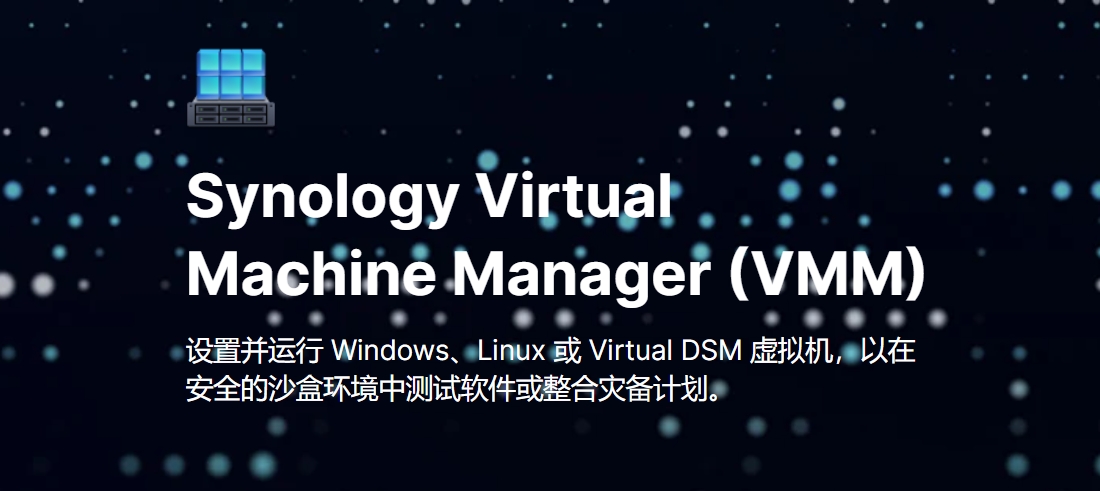
群晖NAS安装Windows虚拟机
群晖NAS安装Windows虚拟机
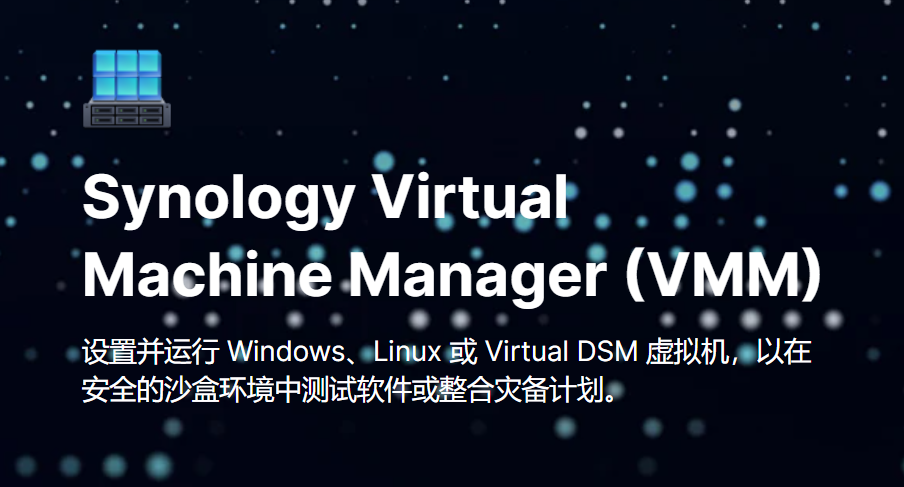
群晖Virtual Machine Manager套件功能介绍
直观的 hypervisor 软件,可让 Synology NAS 服务器在虚拟机上运行各种操作系统
可集中管理和监控由多台 Synology NAS 服务器组成的集群中的多个虚拟机实例
虚拟机迁移可实现有效的硬件资源管理
High availability 和灾难恢复解决方案可尽可能地延长服务正常运行时间
支持运行 Virtual DSM,可提供可靠功能,且与 DiskStation Manager (DSM) 一样强大。
使用要求
物理机安装黑群晖
设备性能不要太差,内存要充足。
开启主板BIOS设置中的Intel VT(Virtualization Technology,虚拟化技术)
(每个品牌主板的设置不同,自行搜索开启。)
安装教程
创建虚拟机
群晖套件中心安装Virtual Machine Manager套件
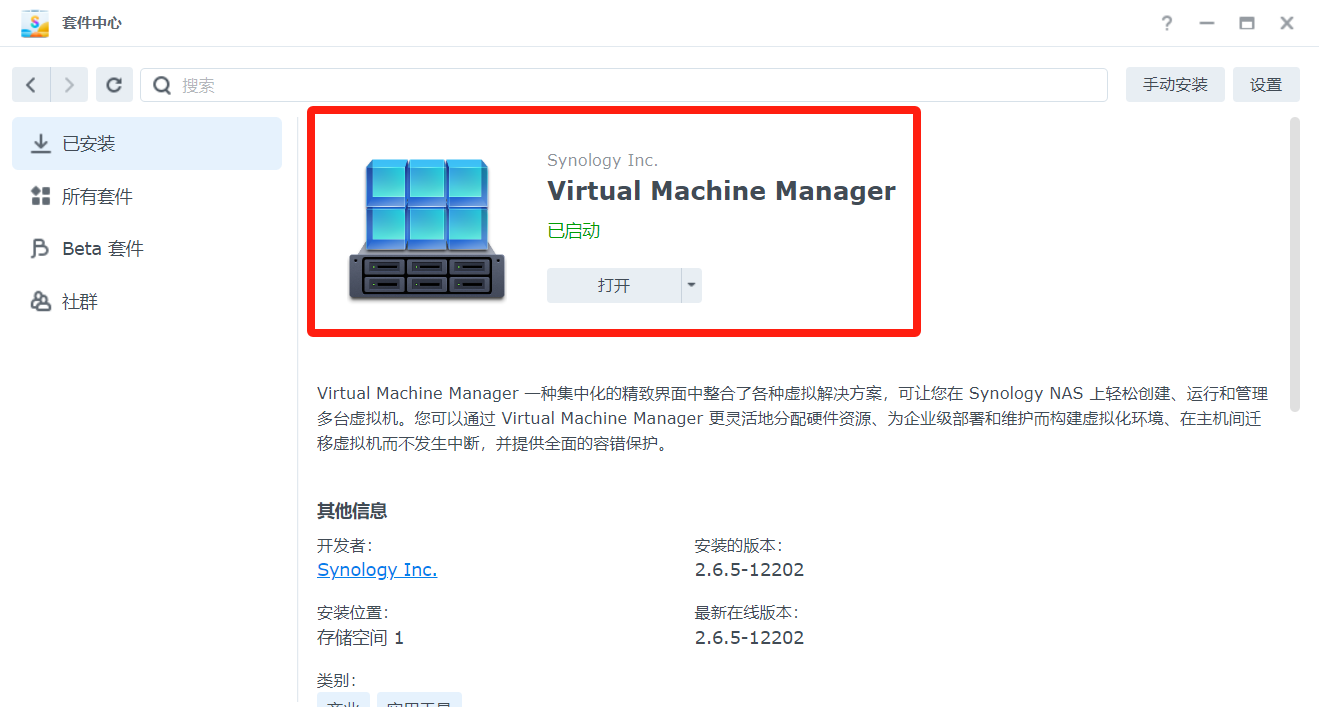
打开套件,点击开始。
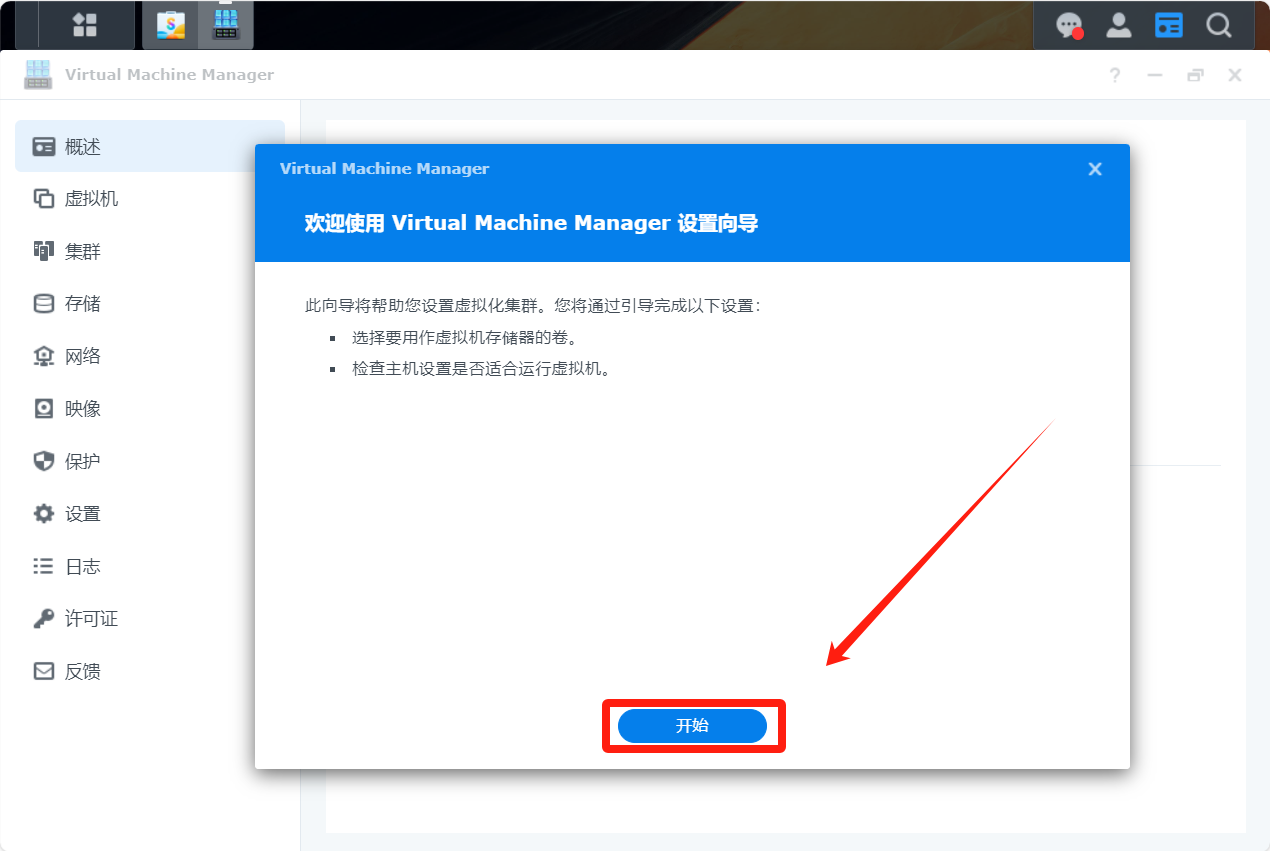
点击下一步
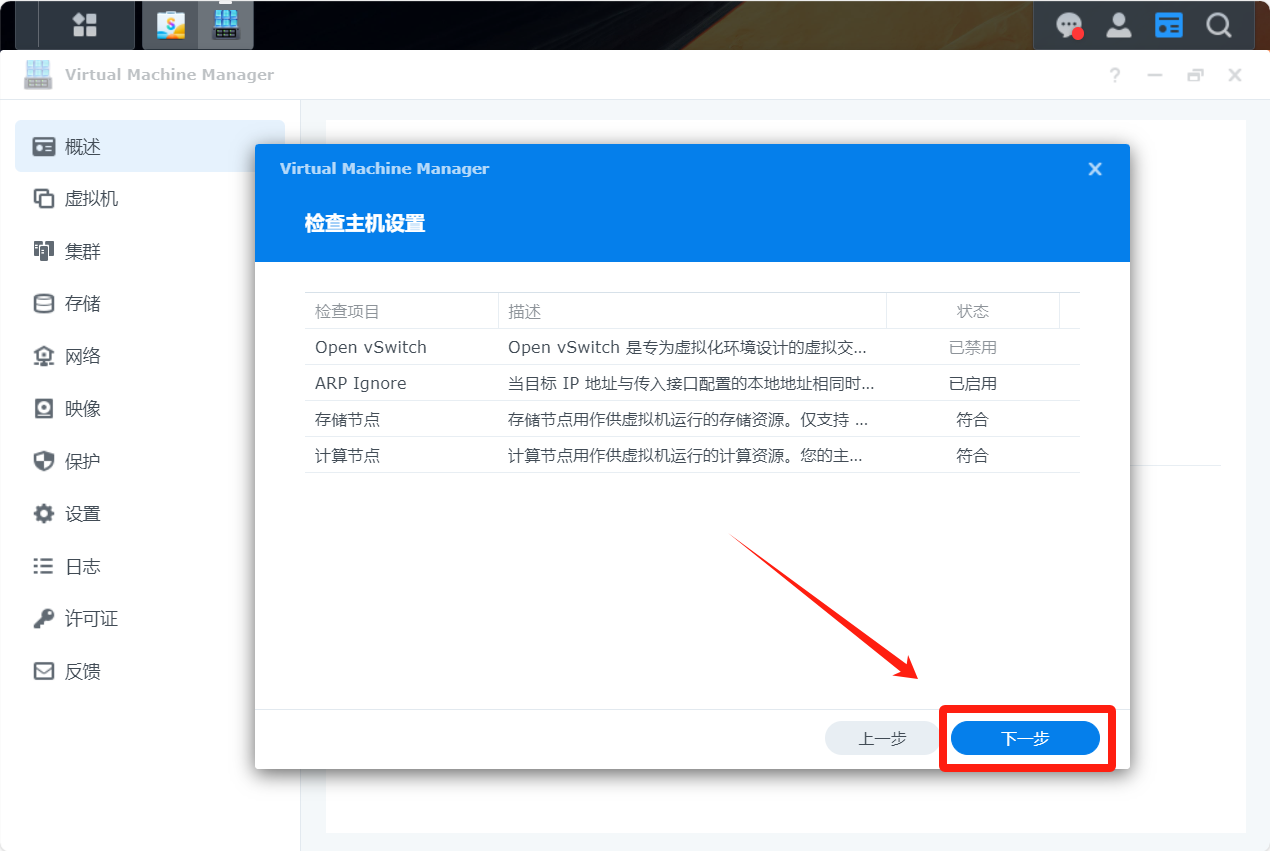
点击是
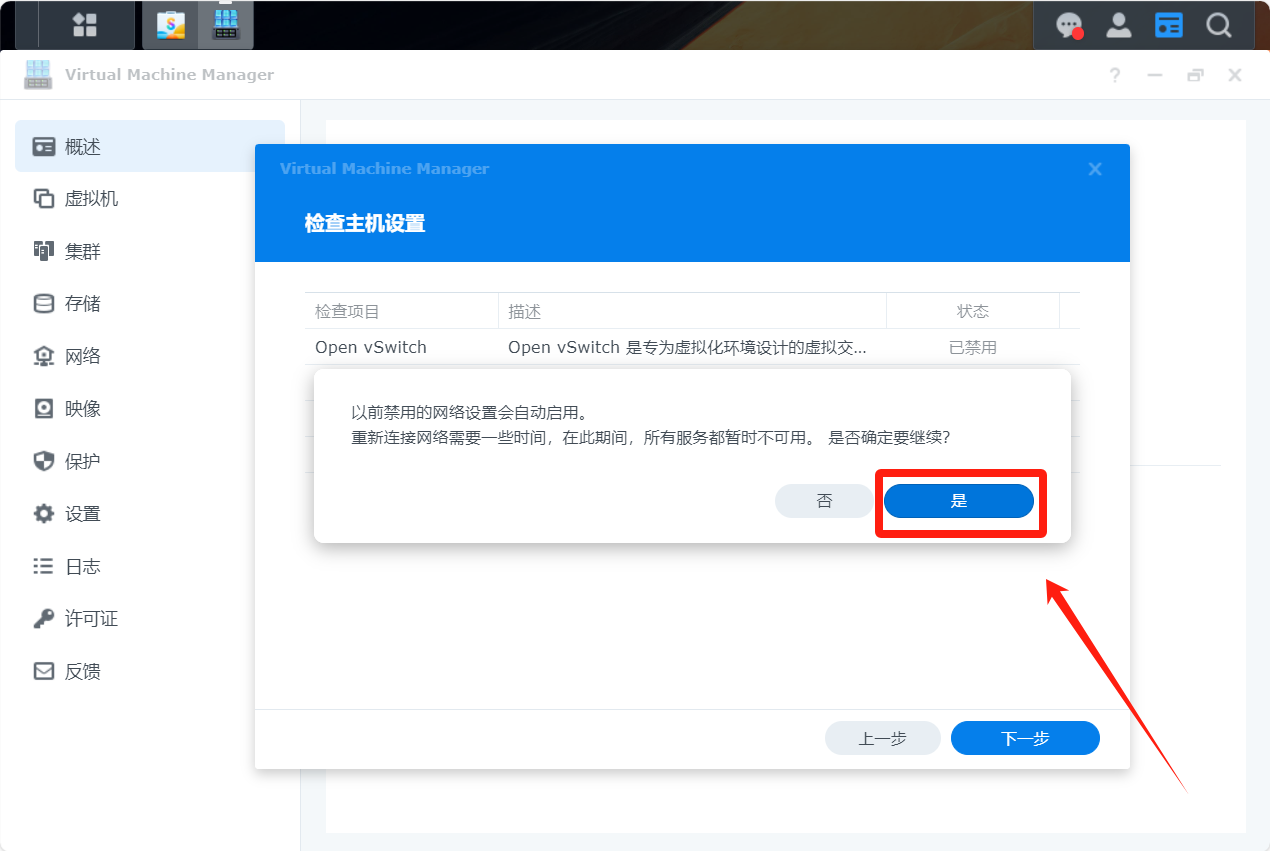
选择存储空间后点击下一步
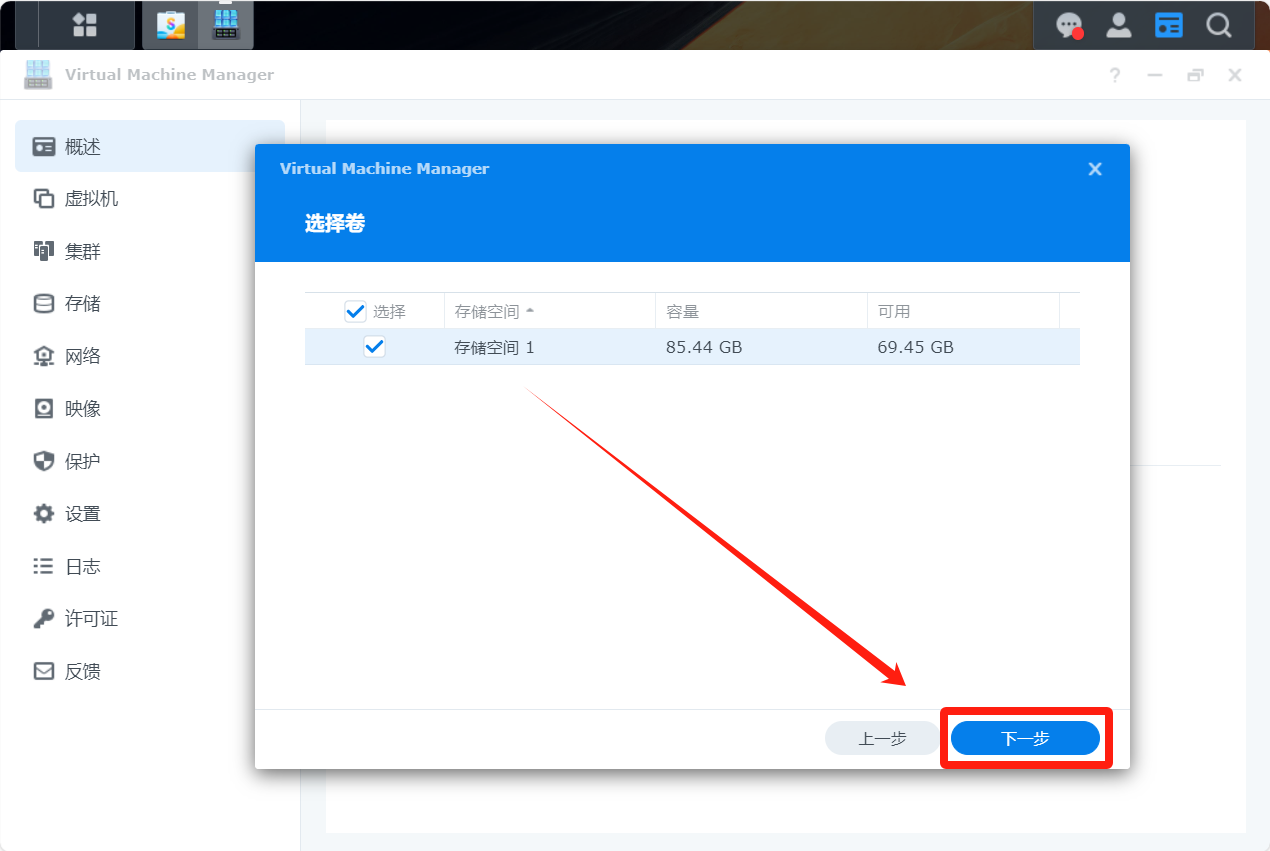
点击完成
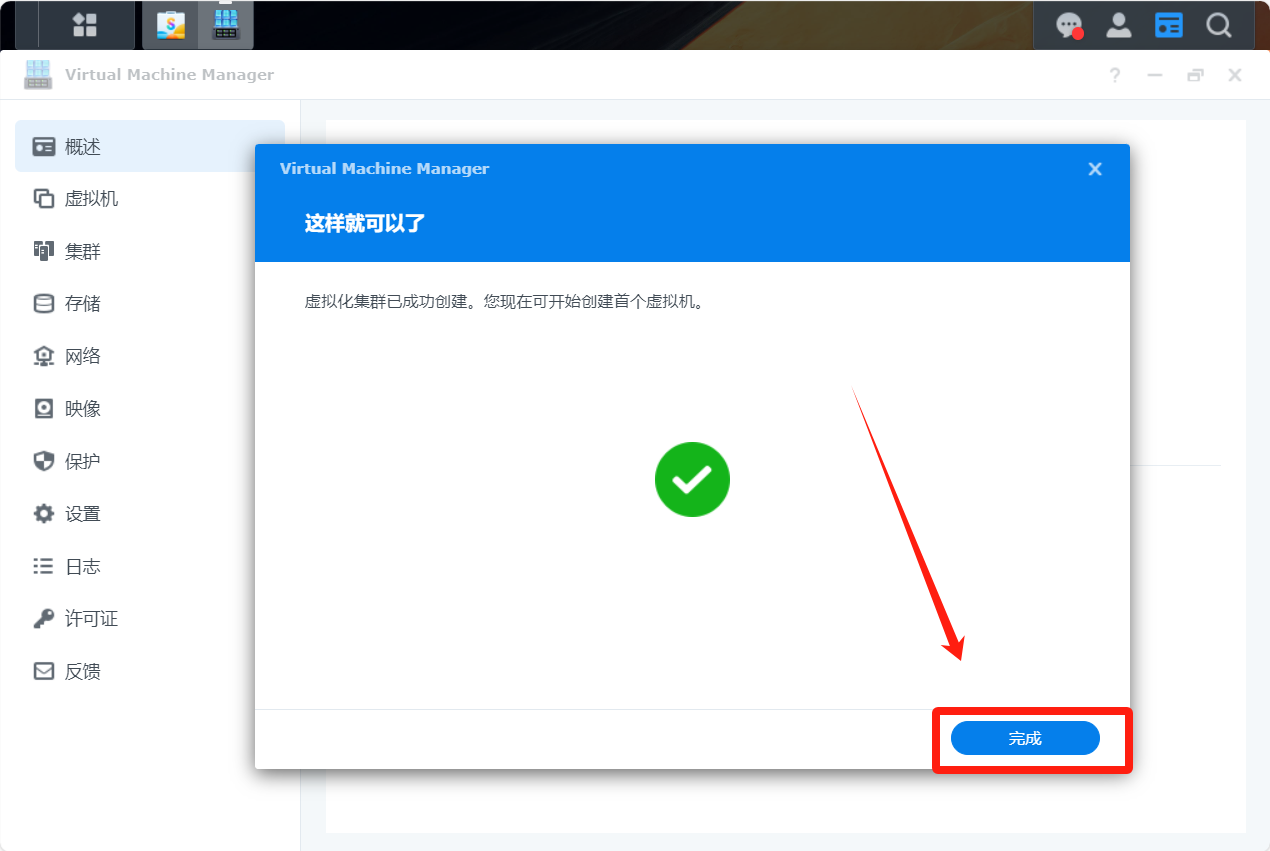
点击映像--下载Synology Guest Tool
该应用其能够提高 Windows 虚拟机与 Virtual Machine Manager 之间的兼容性,并提升虚拟机性能 ,借助强大的快照功能,保护数据。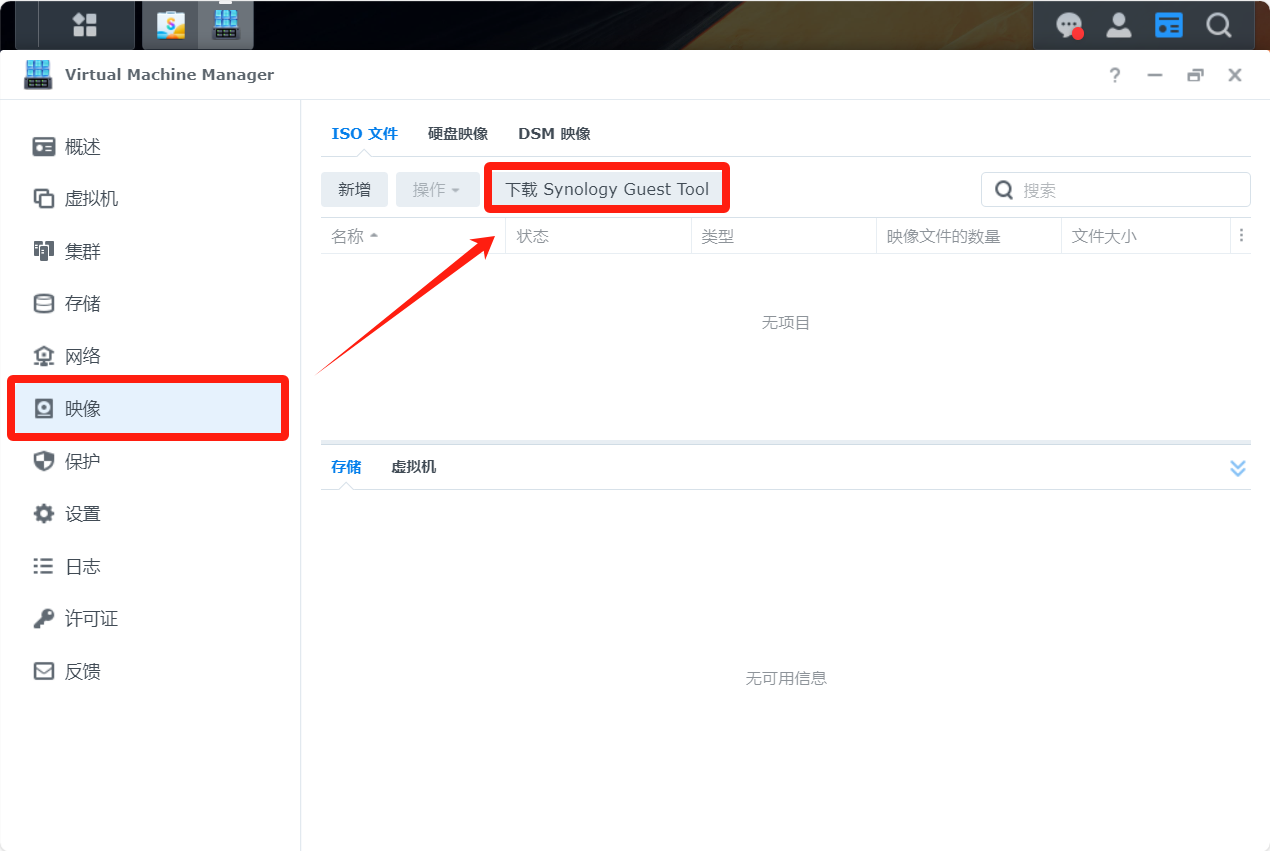
点击下载
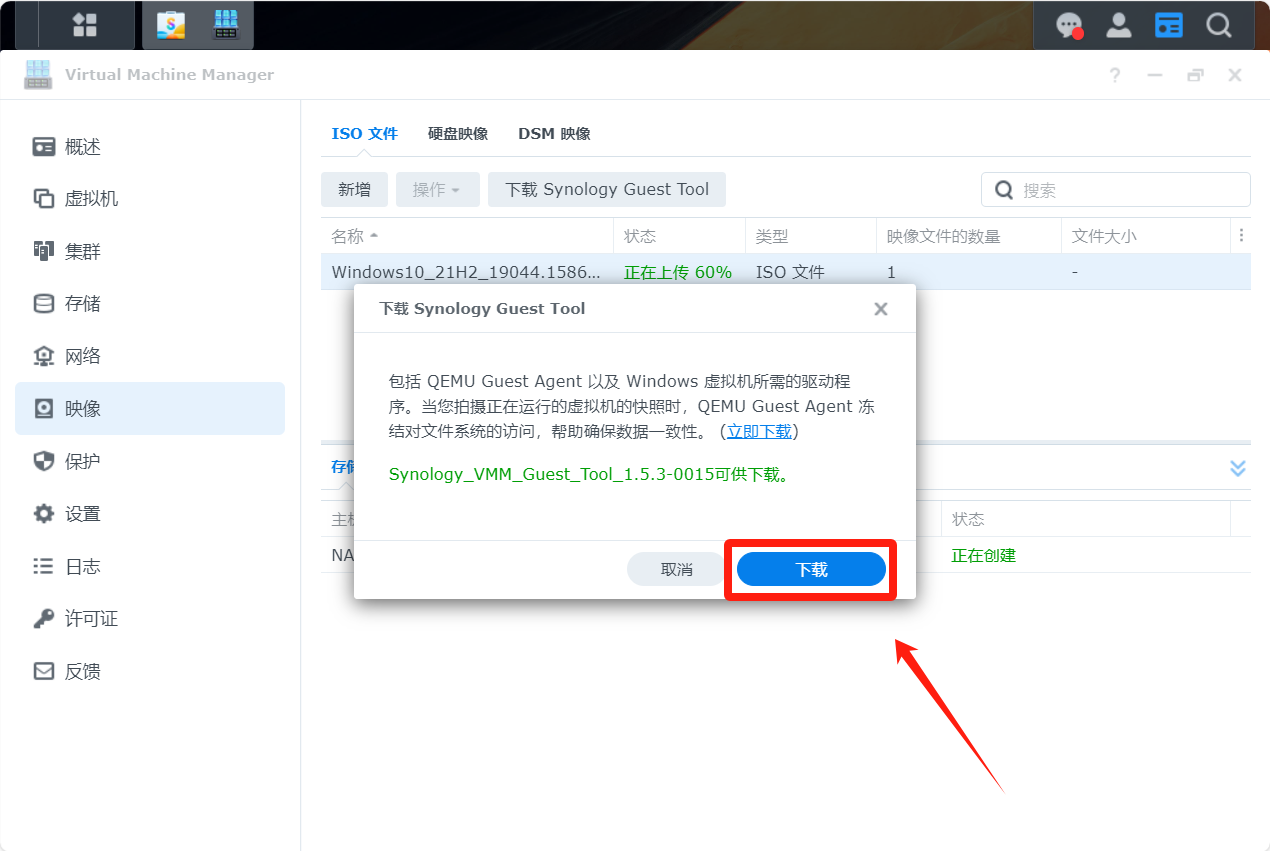
点击上传你需要用到的系统镜像(不支持中文文件名),然后点击下一步。
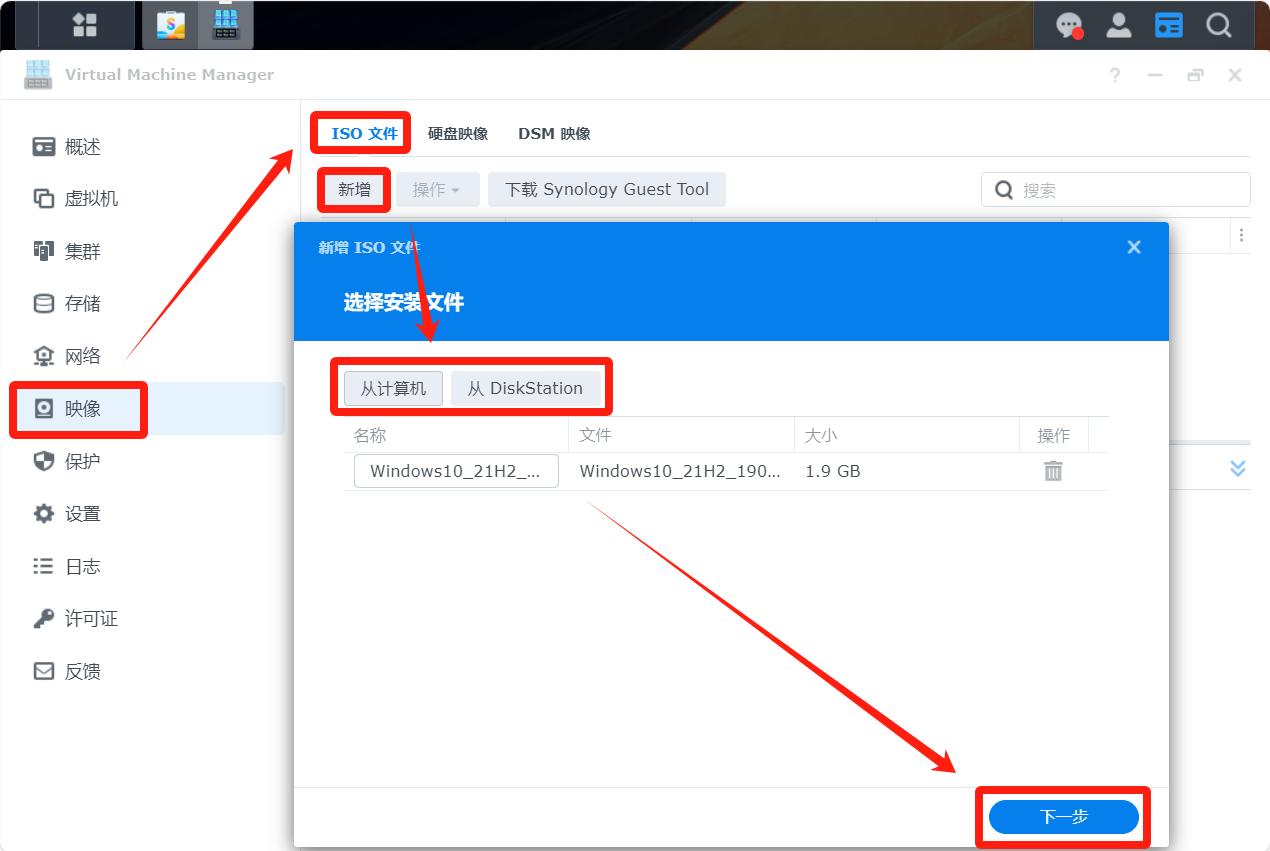
勾选后点击完成
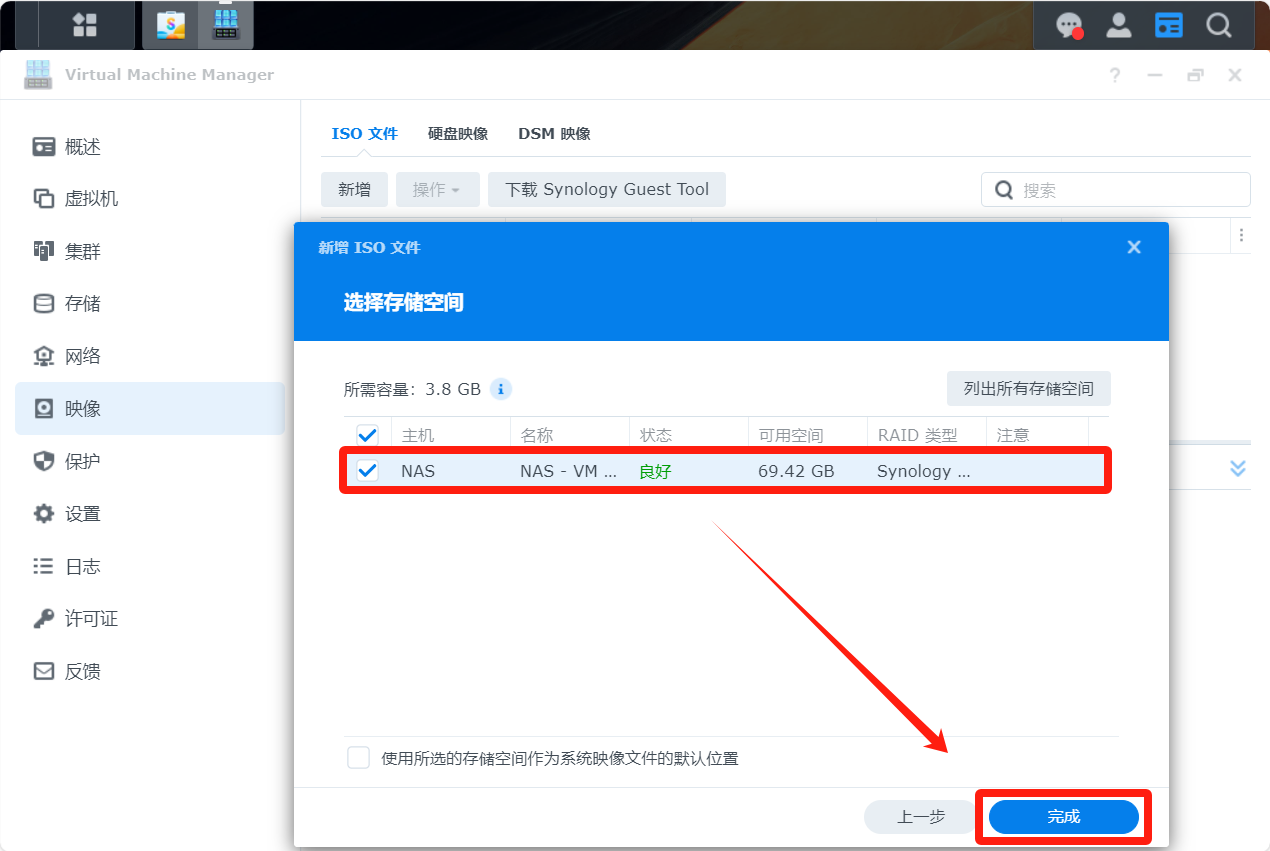
等待一会加载完成
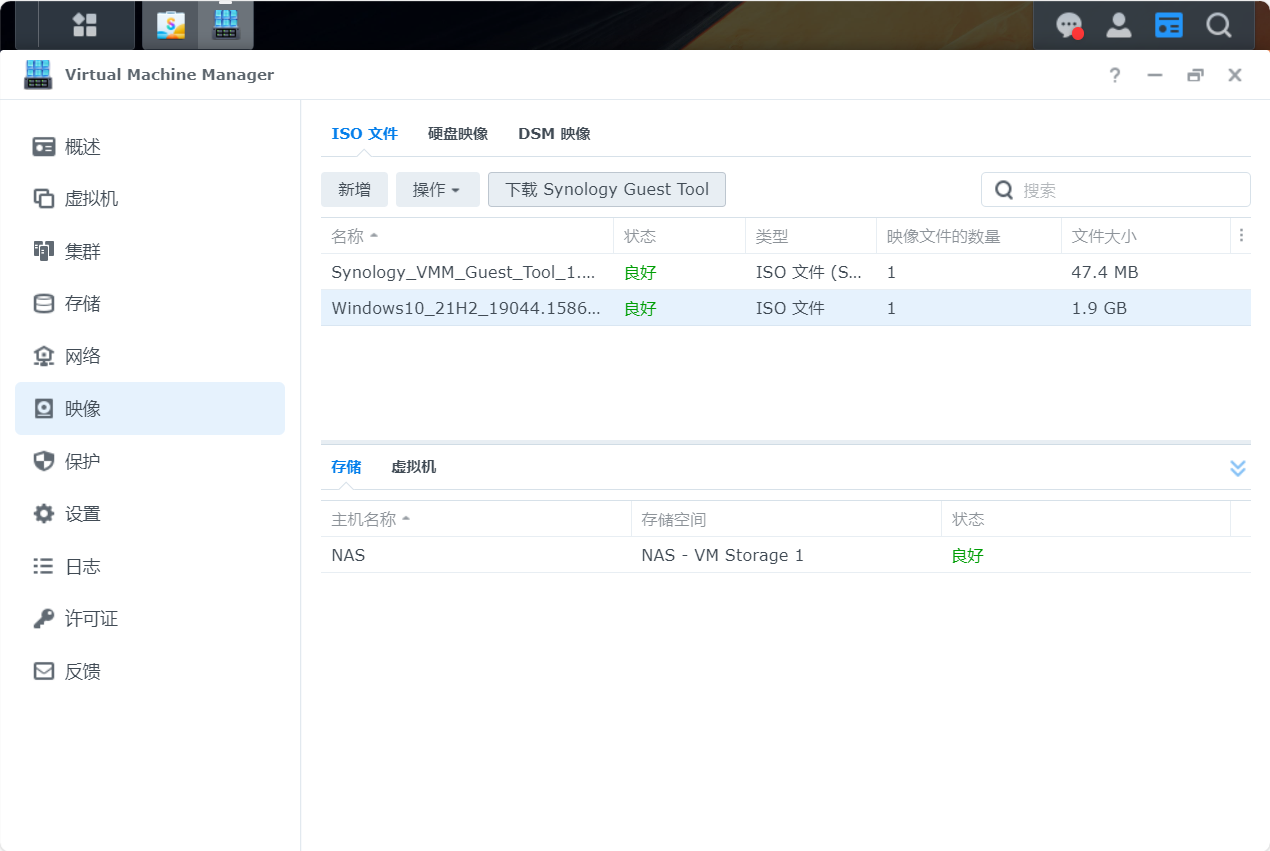
点击虚拟机--新增
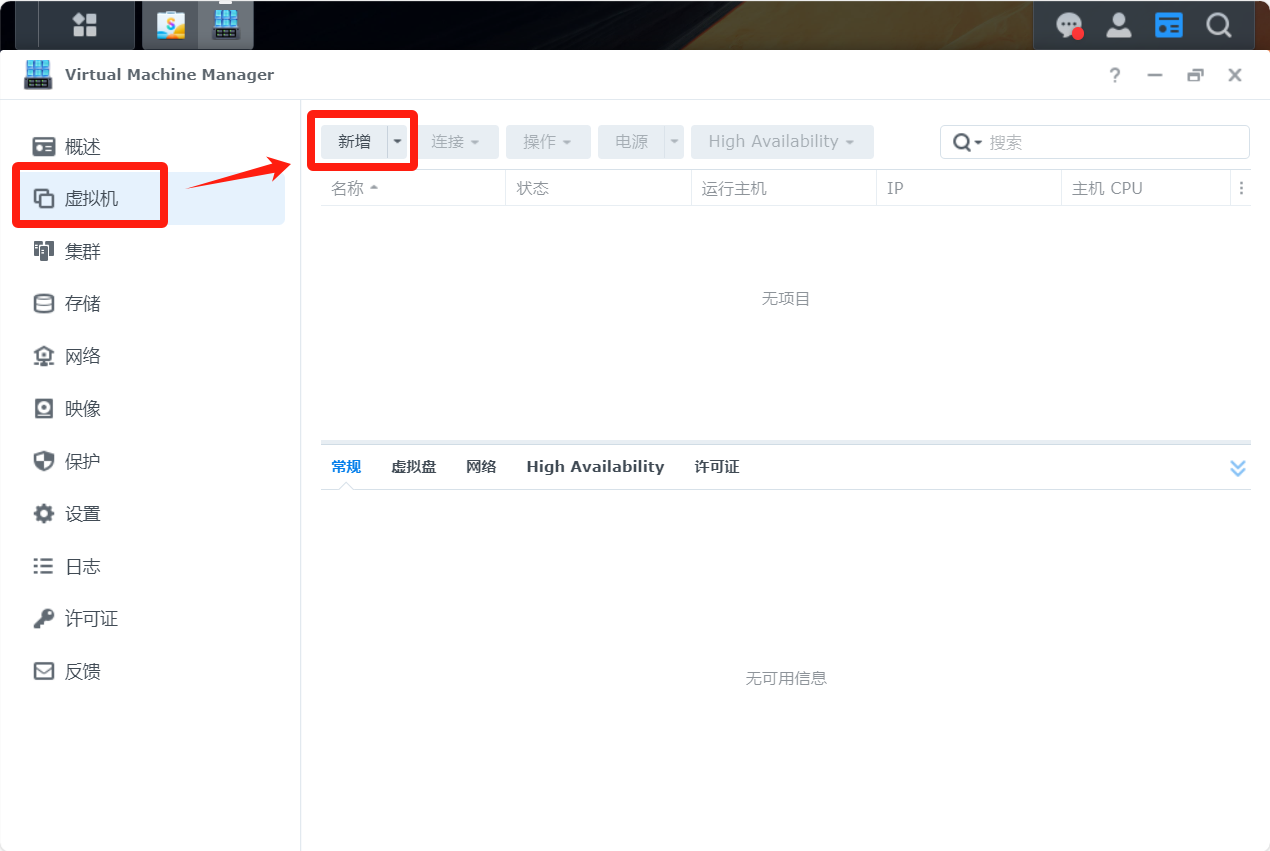
选择Windows虚拟机,点击下一步。
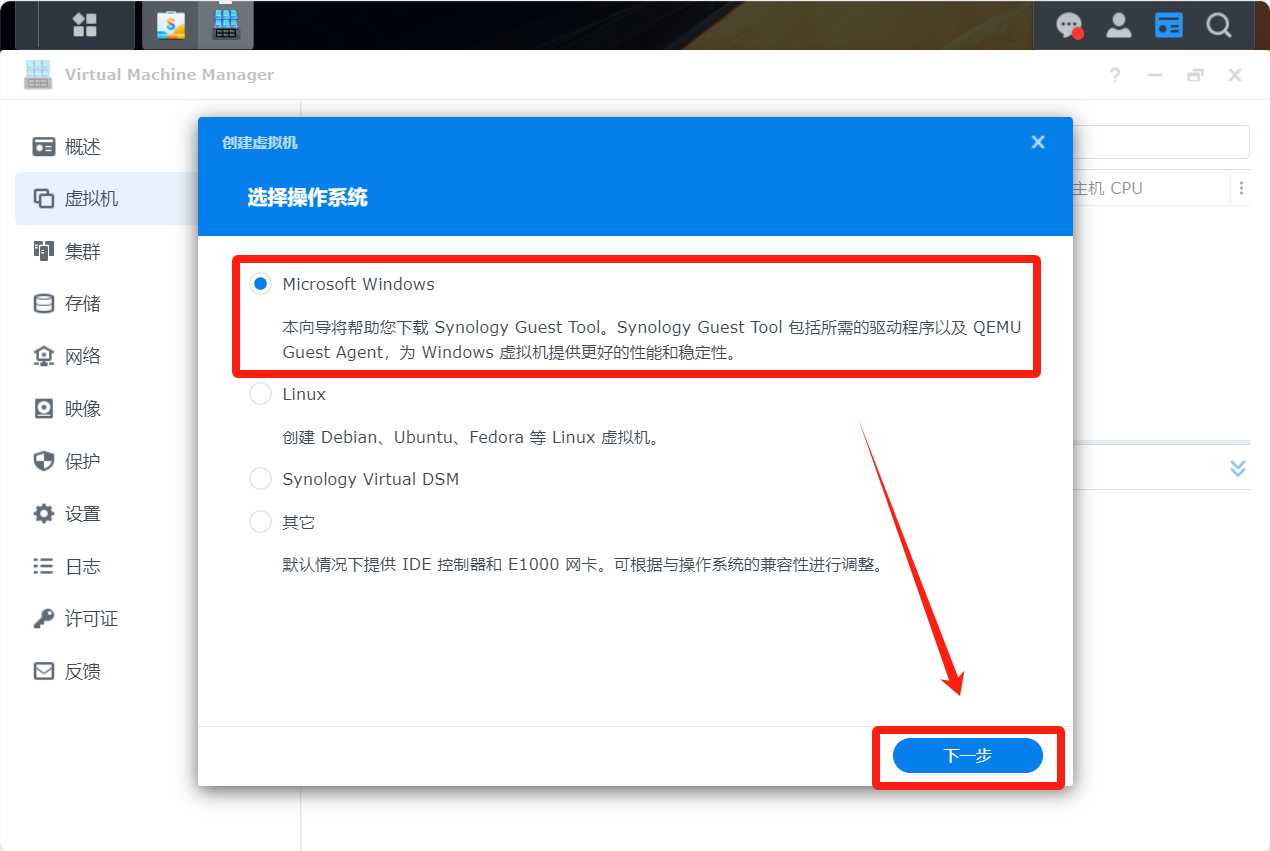
选择存储位置后点击下一步
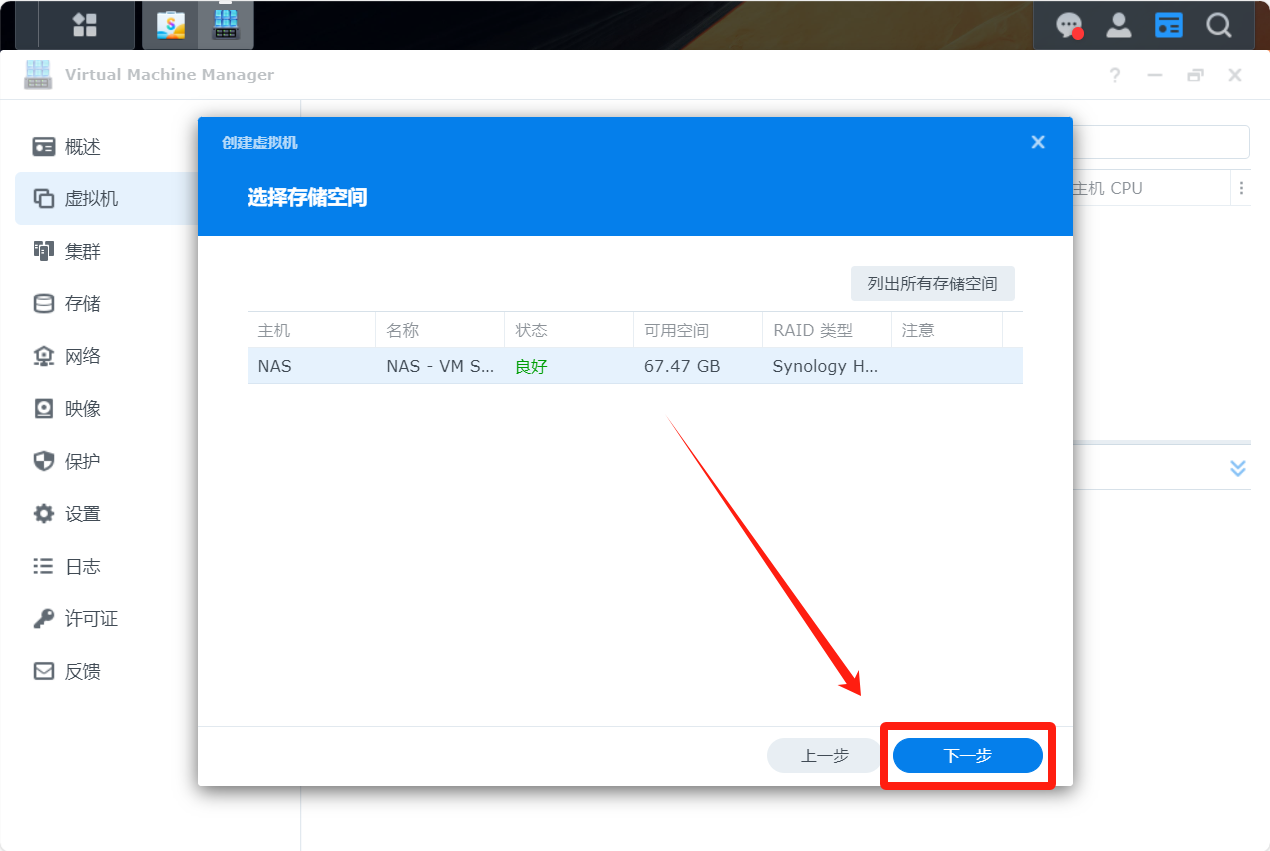
根据你的需求进行设置,然后点击下一步。

设置虚拟磁盘容量后点击下一步
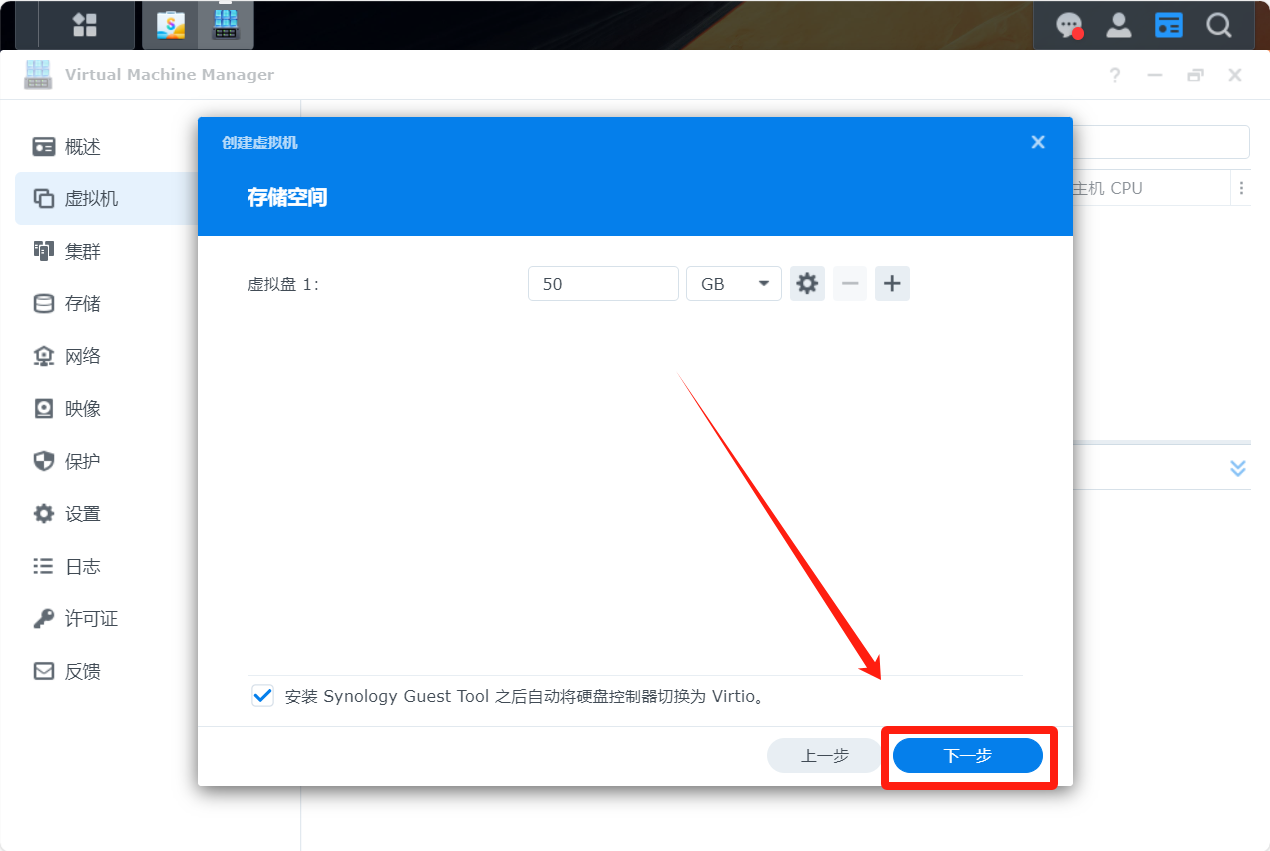
选择你需要使用的网络后点击下一步
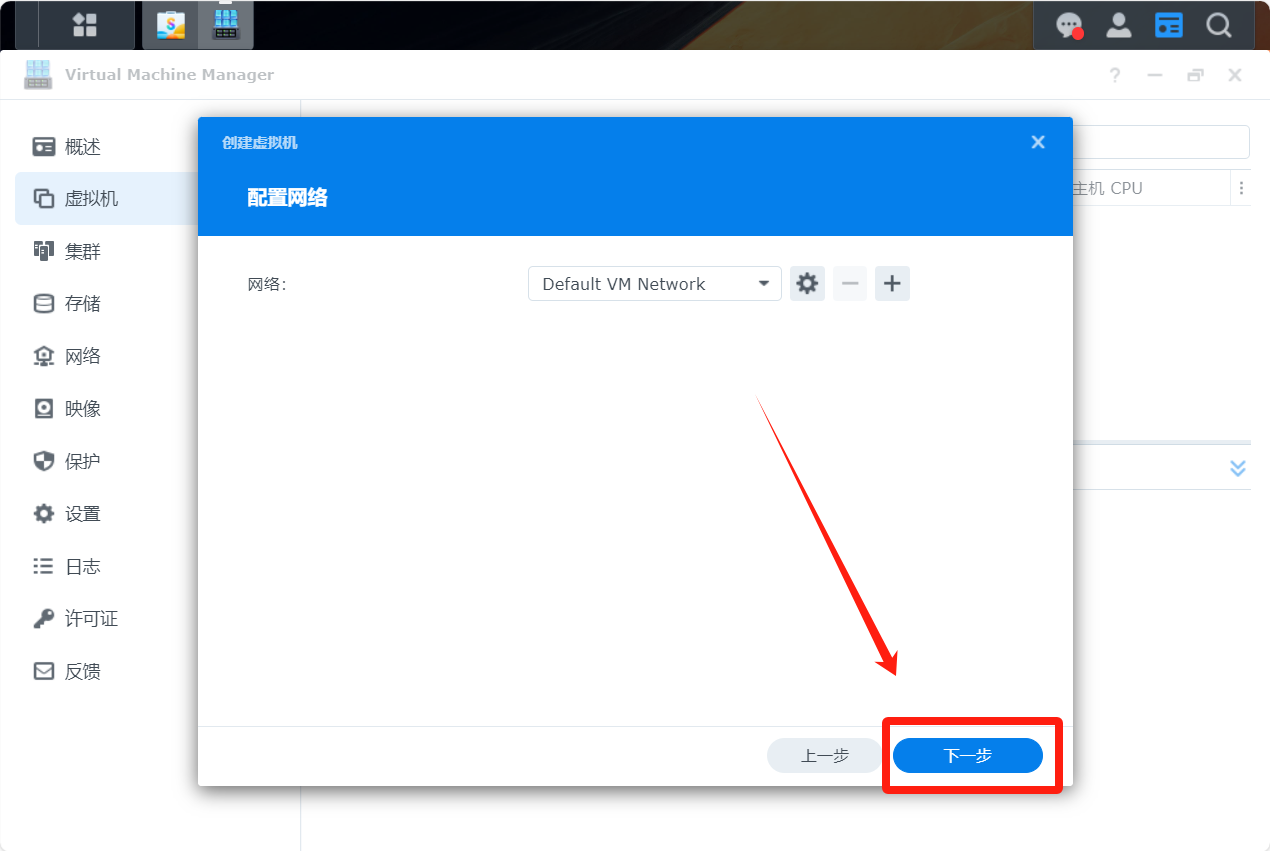
选择启动ISO镜像文件,其他的自选,点击下一步。
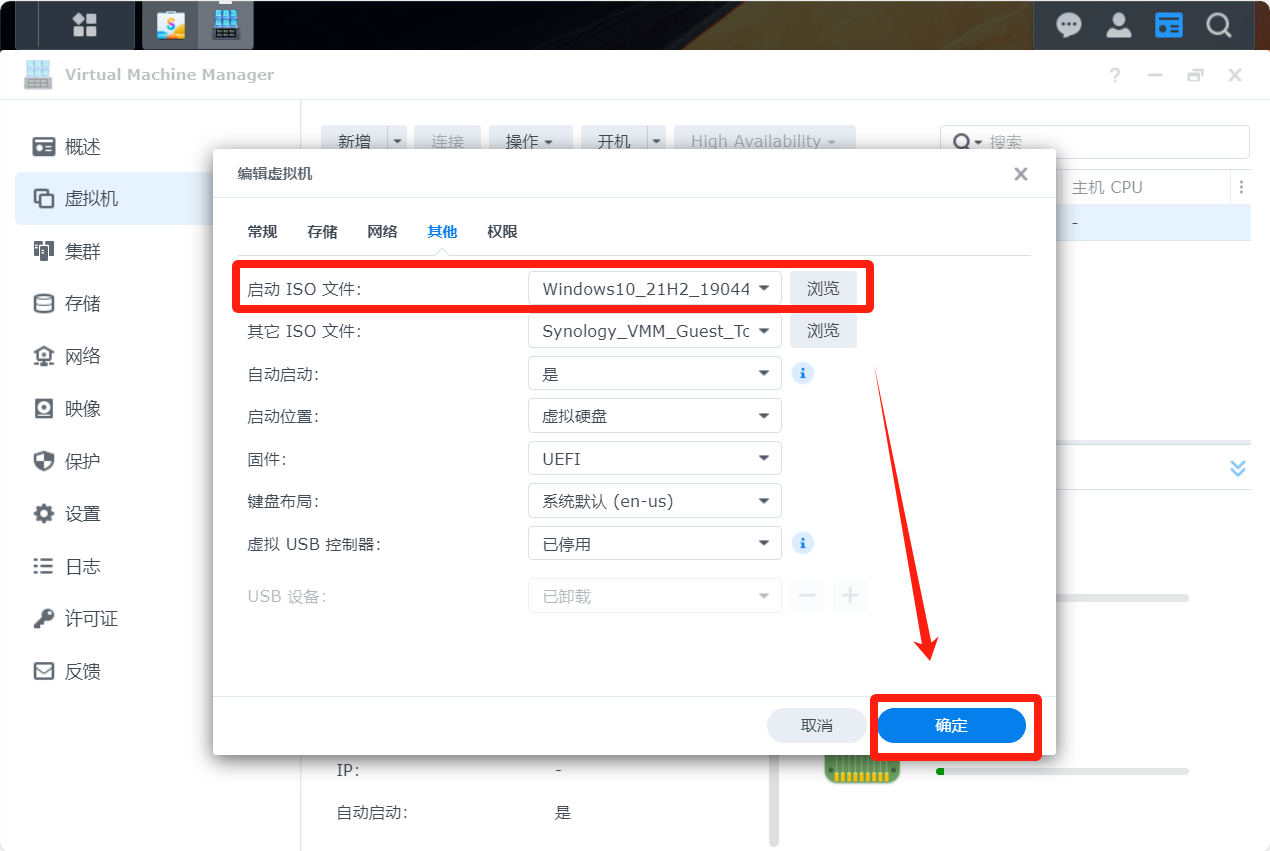
选择允许访问此虚拟机的用户,然后点击下一步。
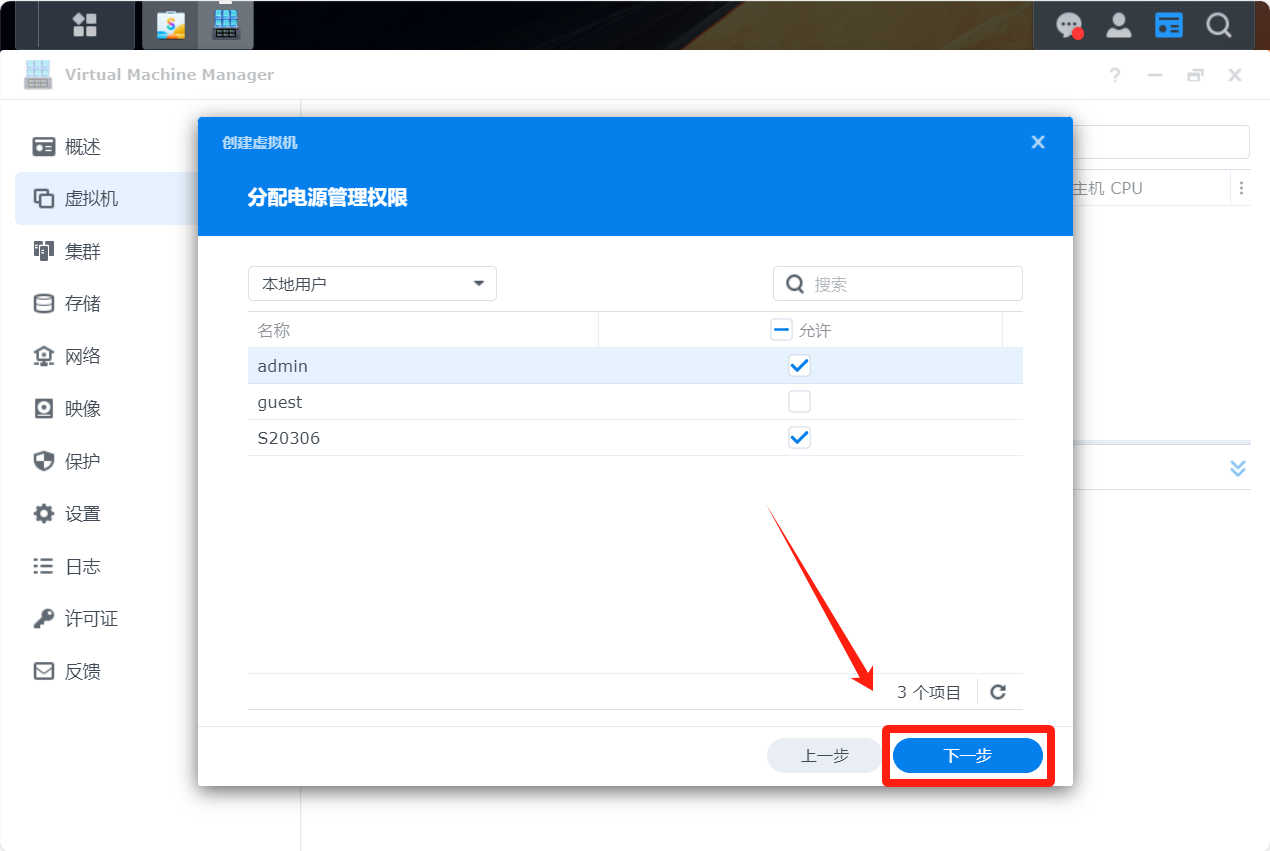
创建后开启虚拟机
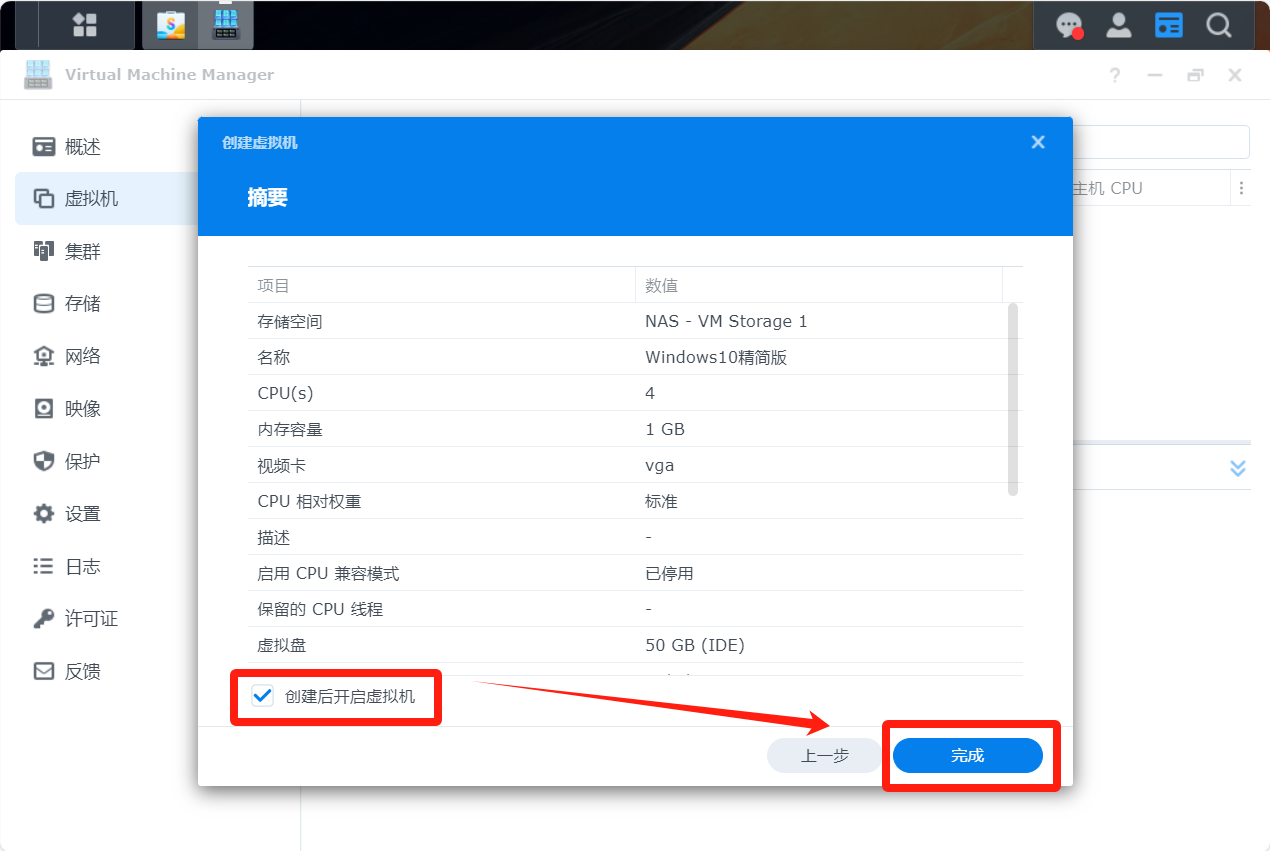
选择虚拟机,点击连接。
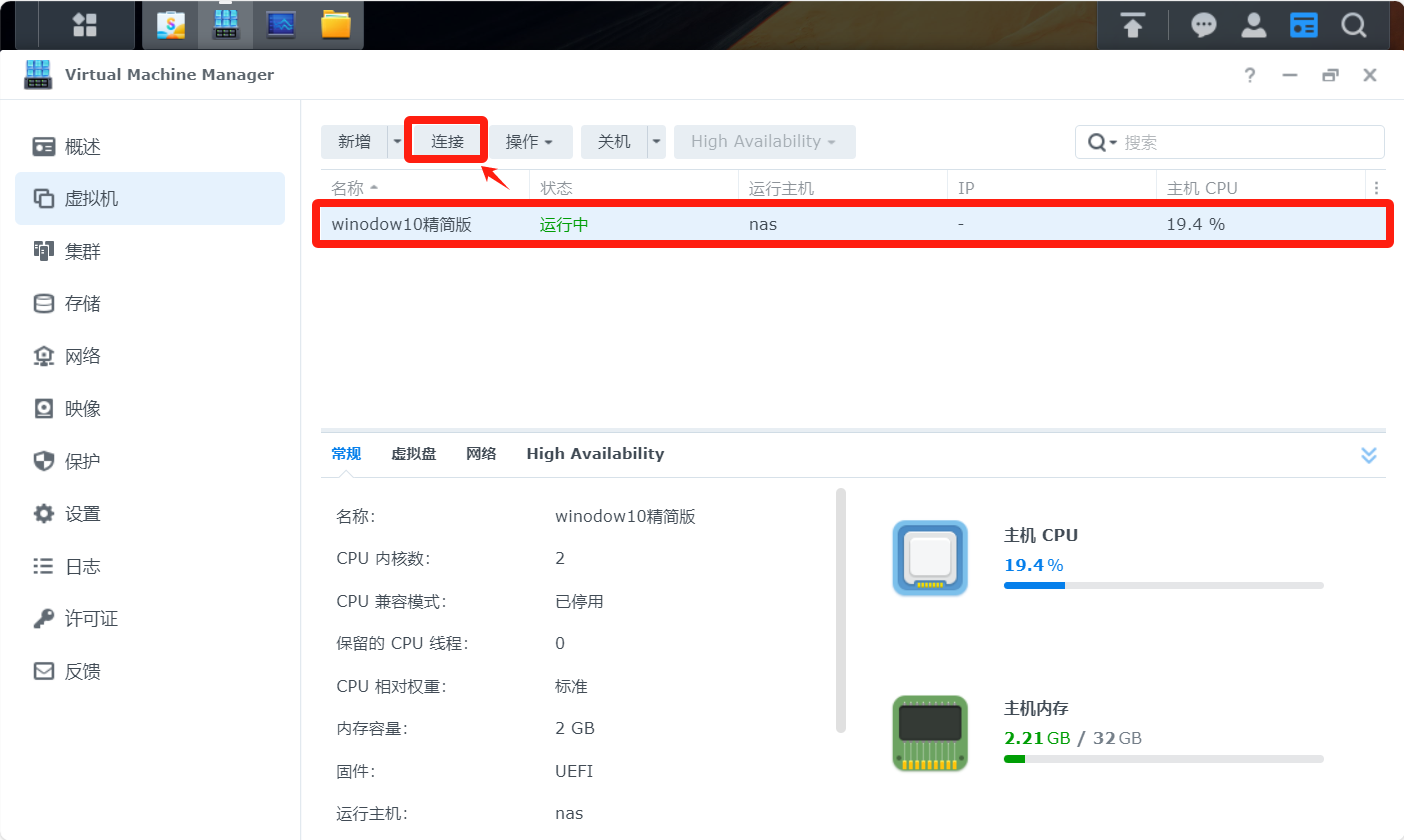
安装Windows虚拟机系统
自动跳转到一个新的浏览器页面,点击下一步。
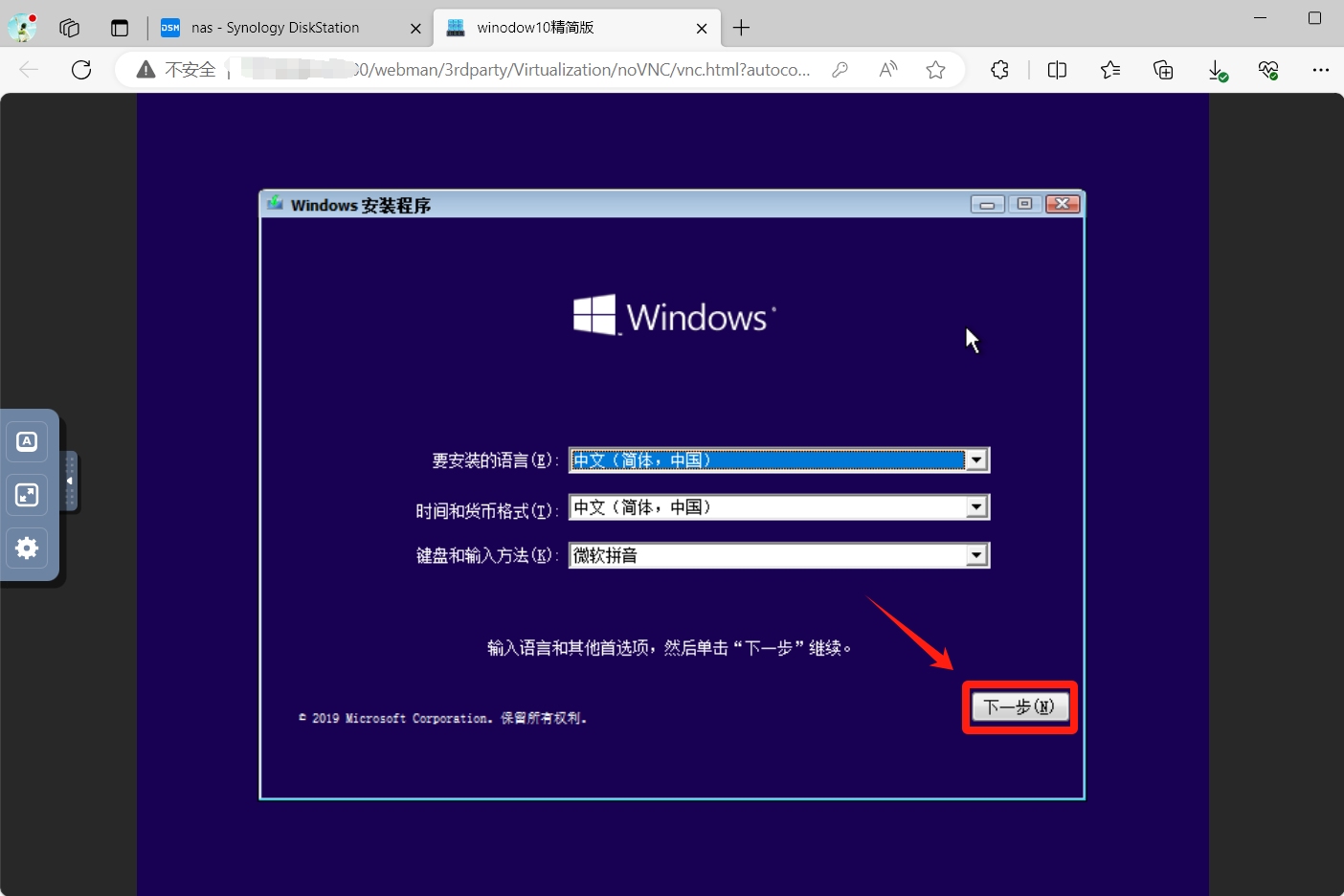
点击现在安装
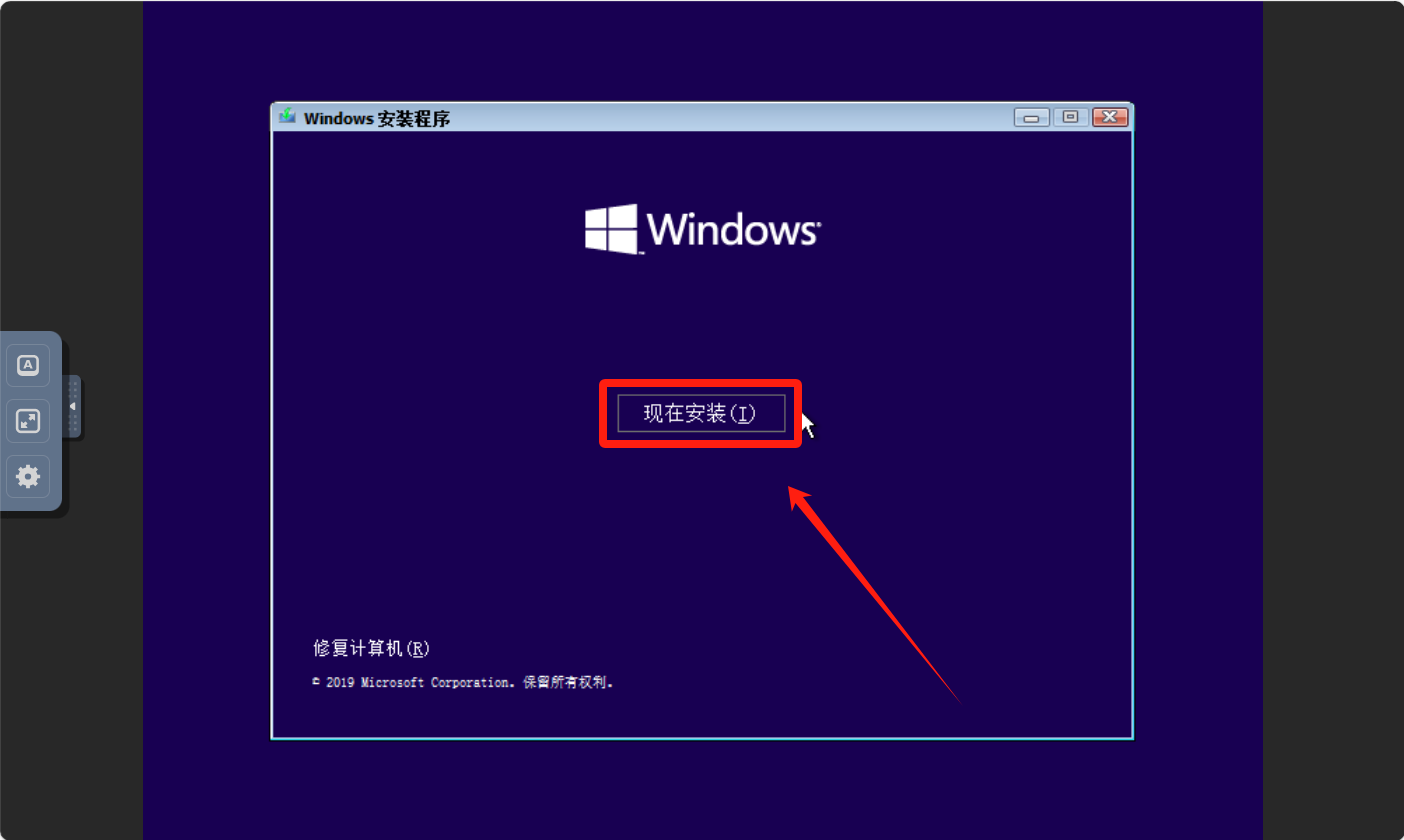
选择你需要安装的版本后点击下一步
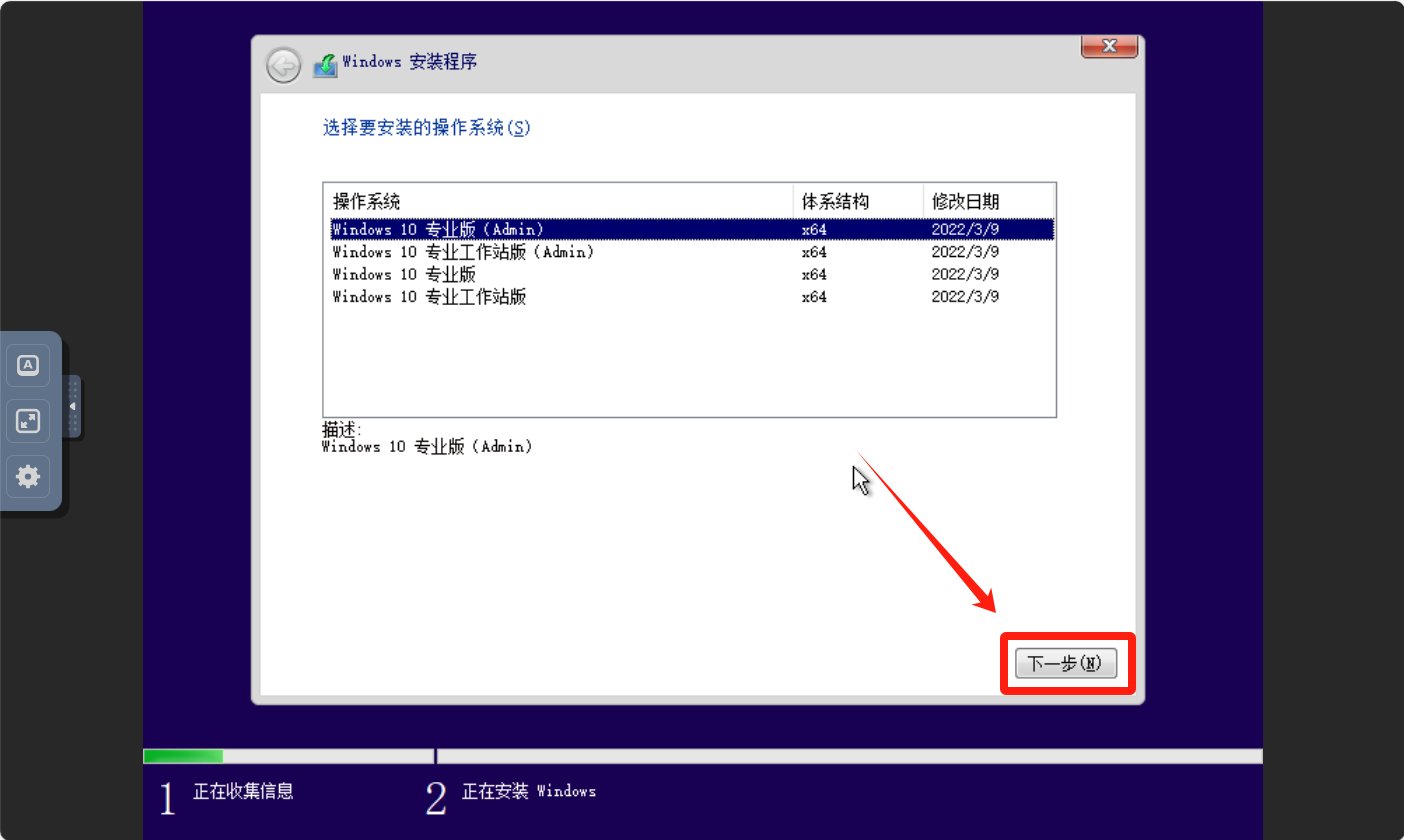
勾选协议后点击下一步
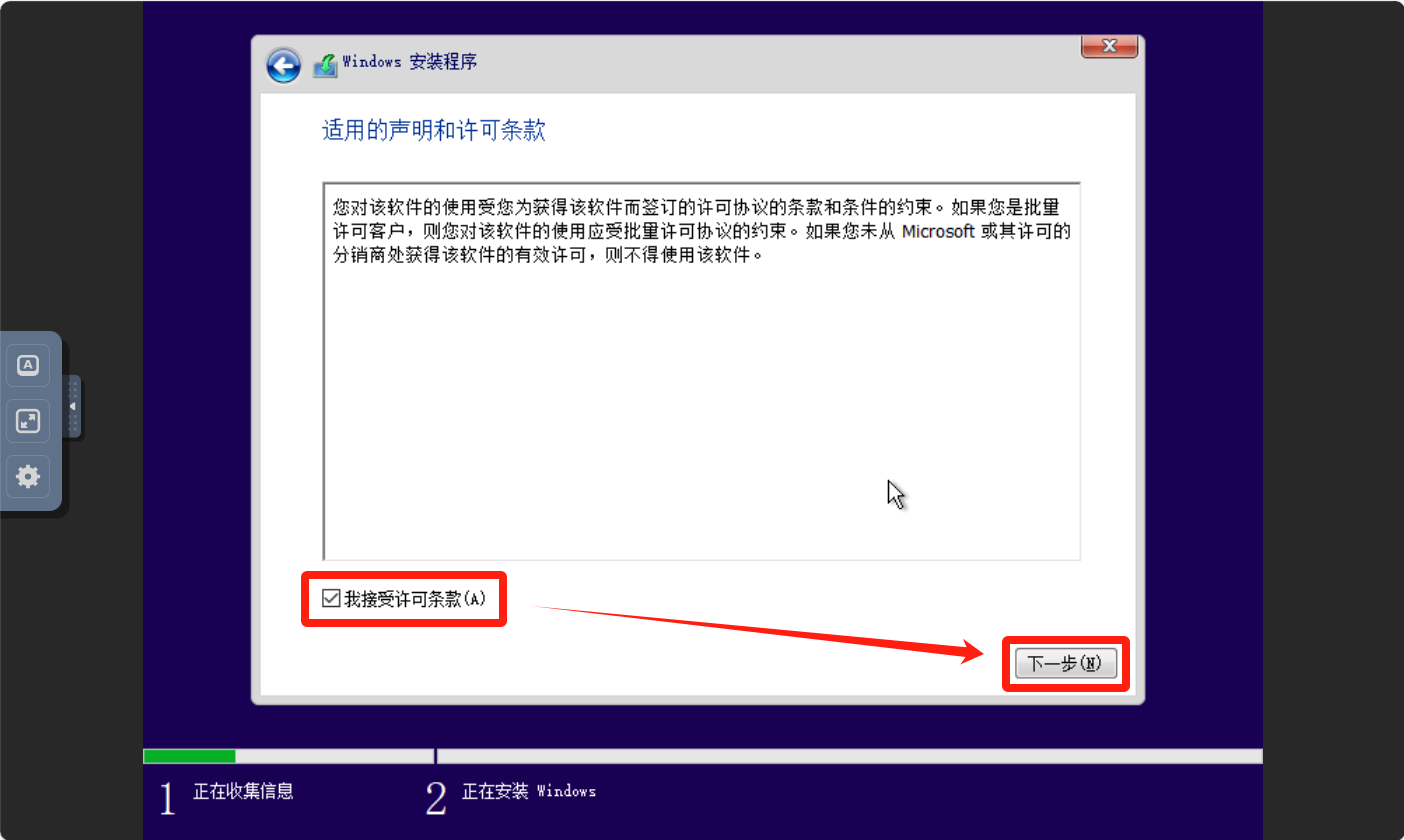
选择自定义安装
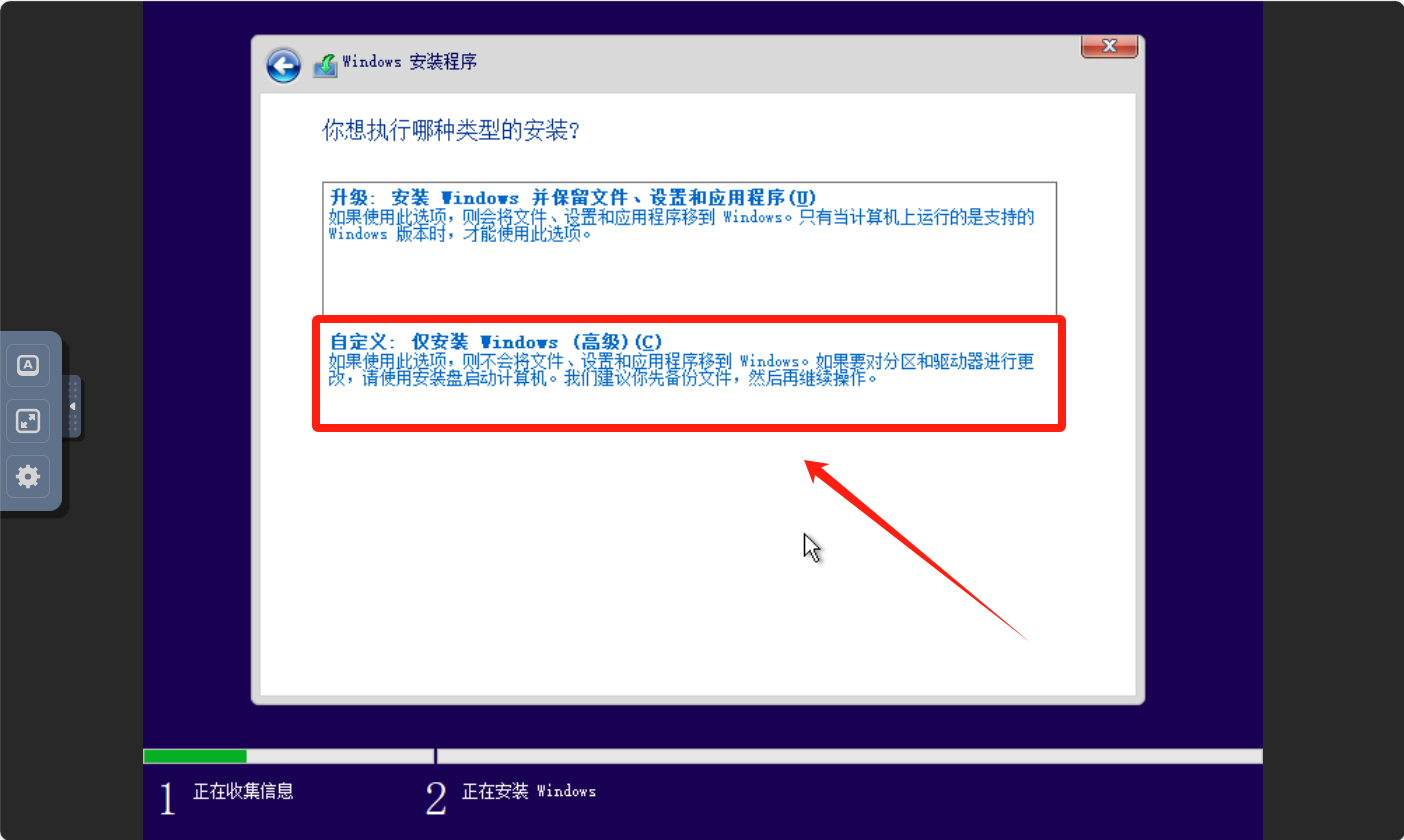
选择磁盘后点击下一步
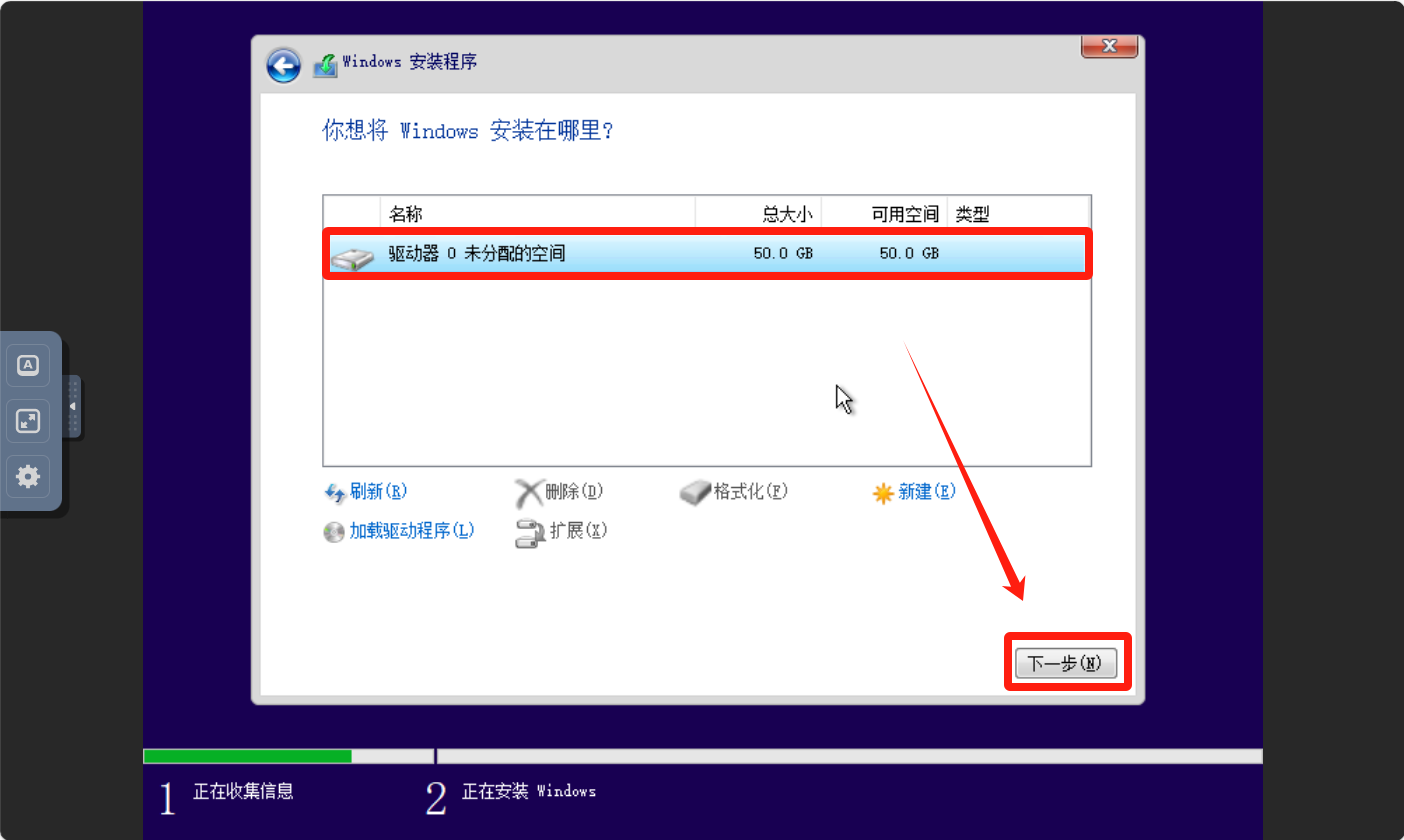
等待加载完成
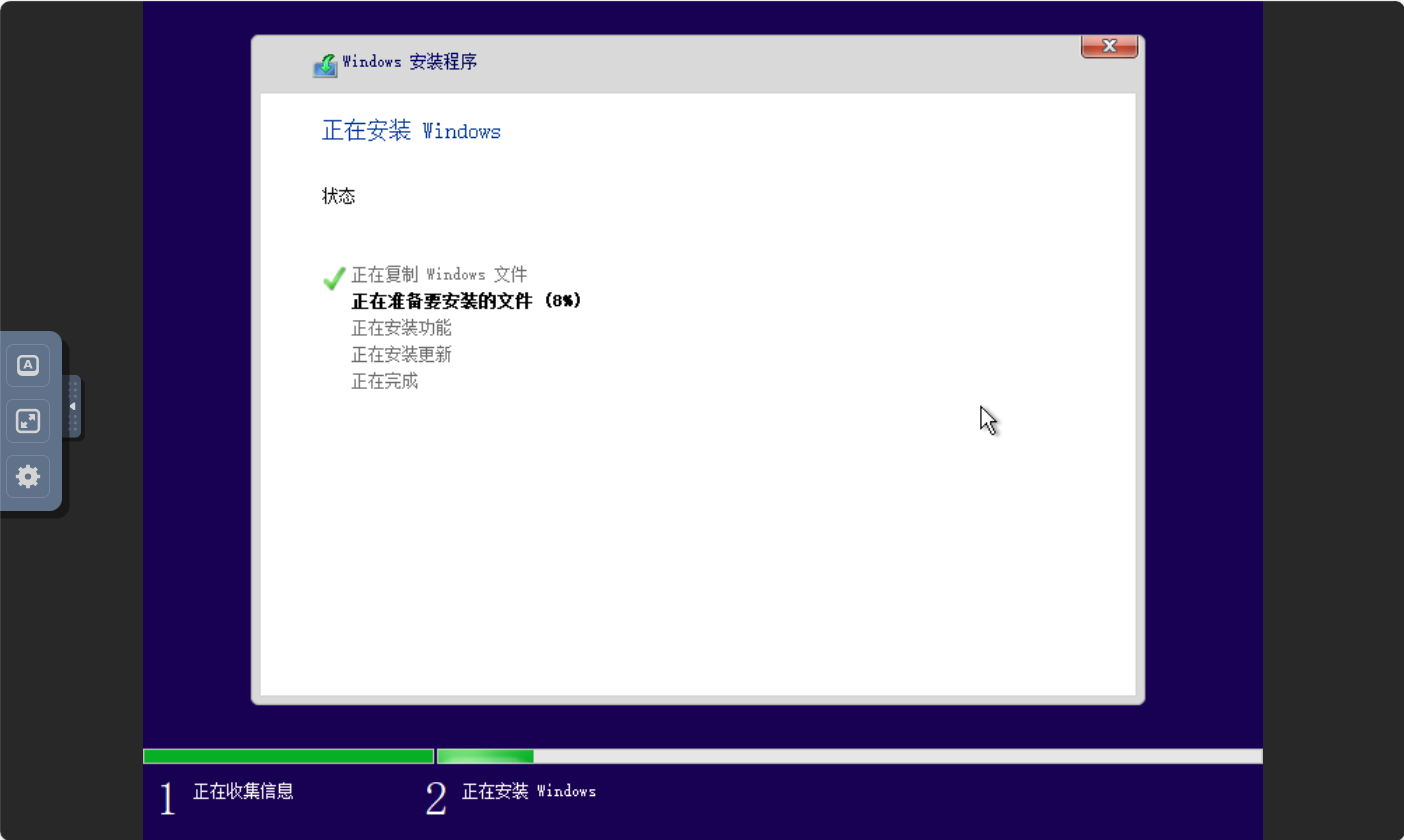
加载完成后自动重启
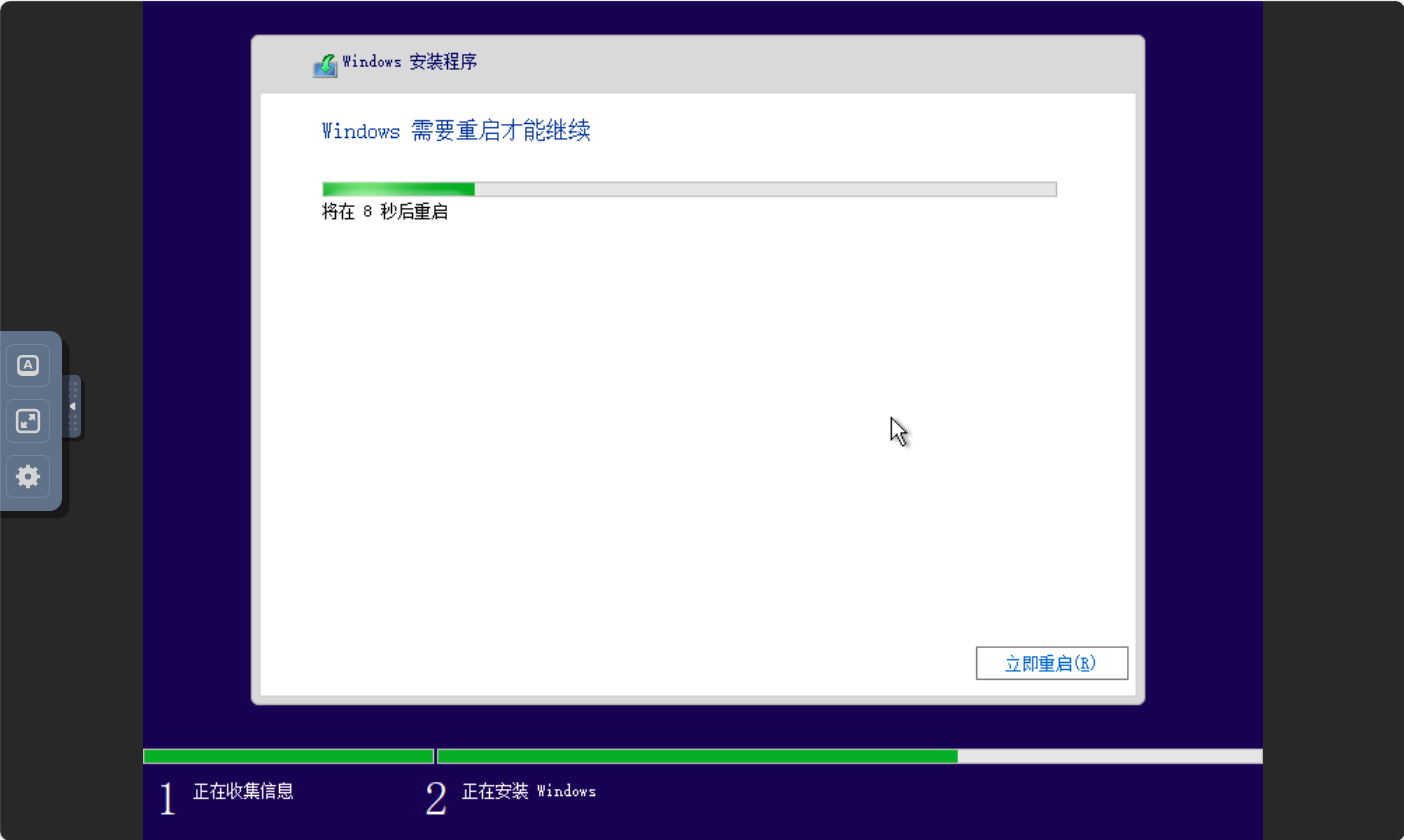
等待虚拟机重新启动
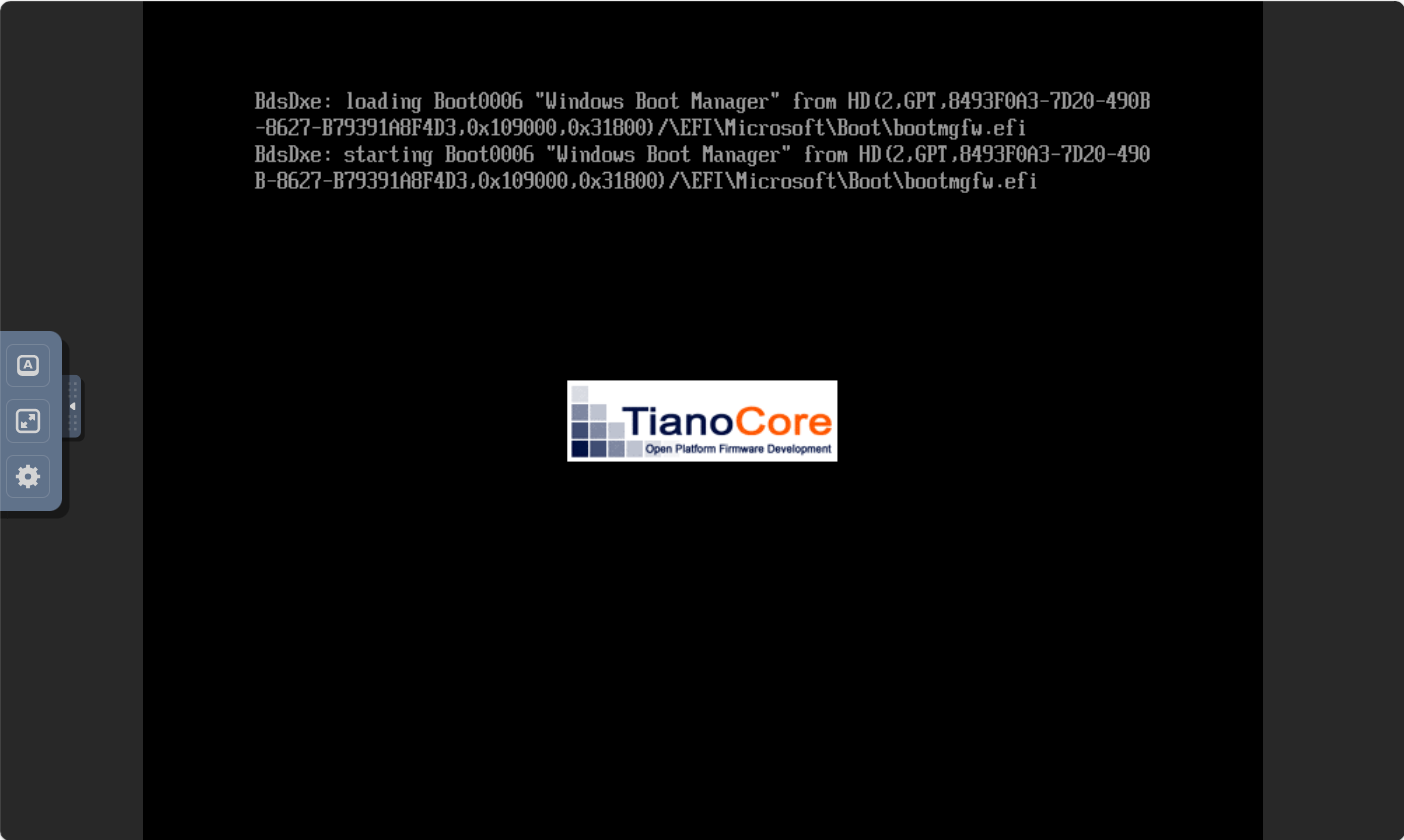
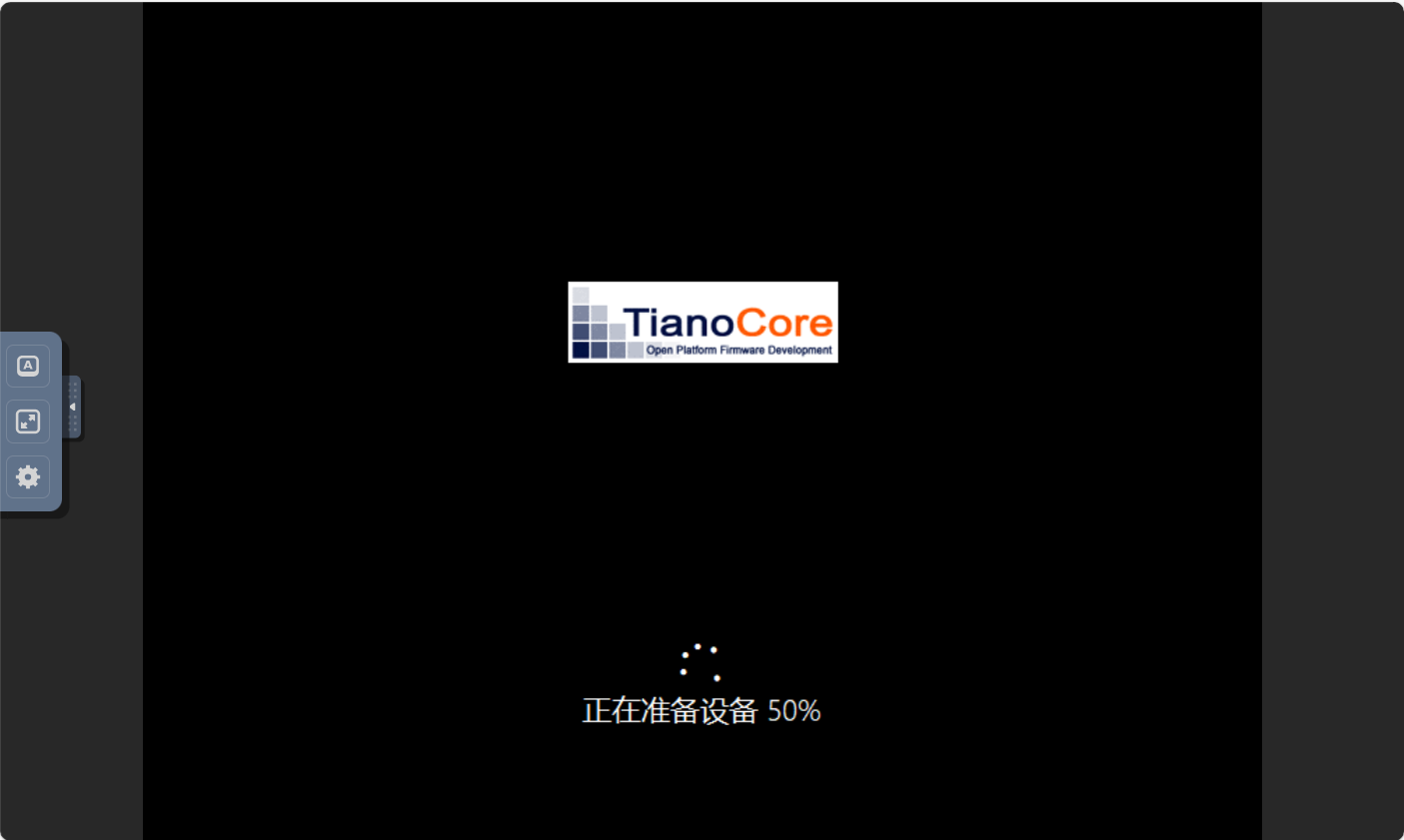
等待时间有点长,10分钟左右就会进入Windows页面。
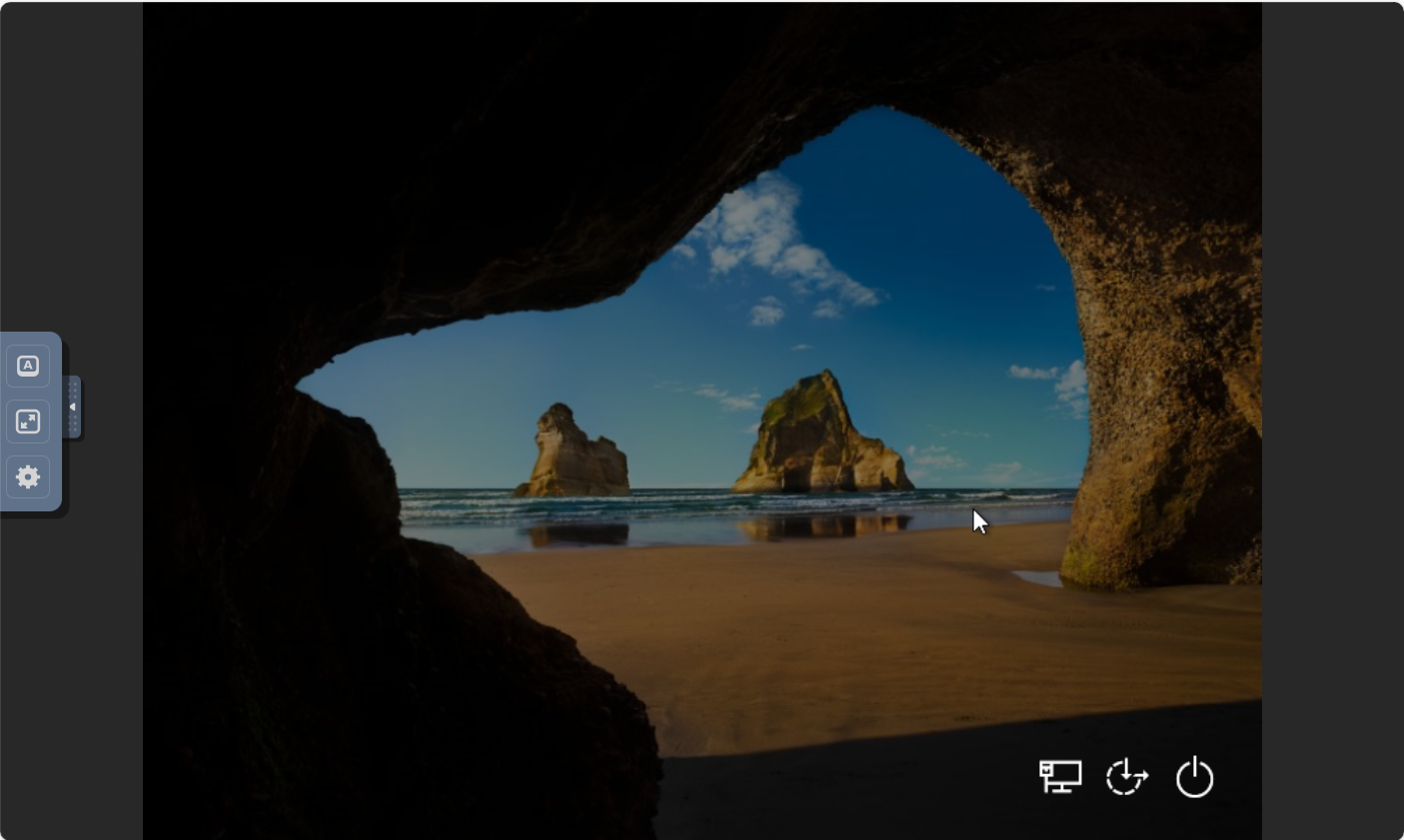
进入Windows等待页面

安装完成
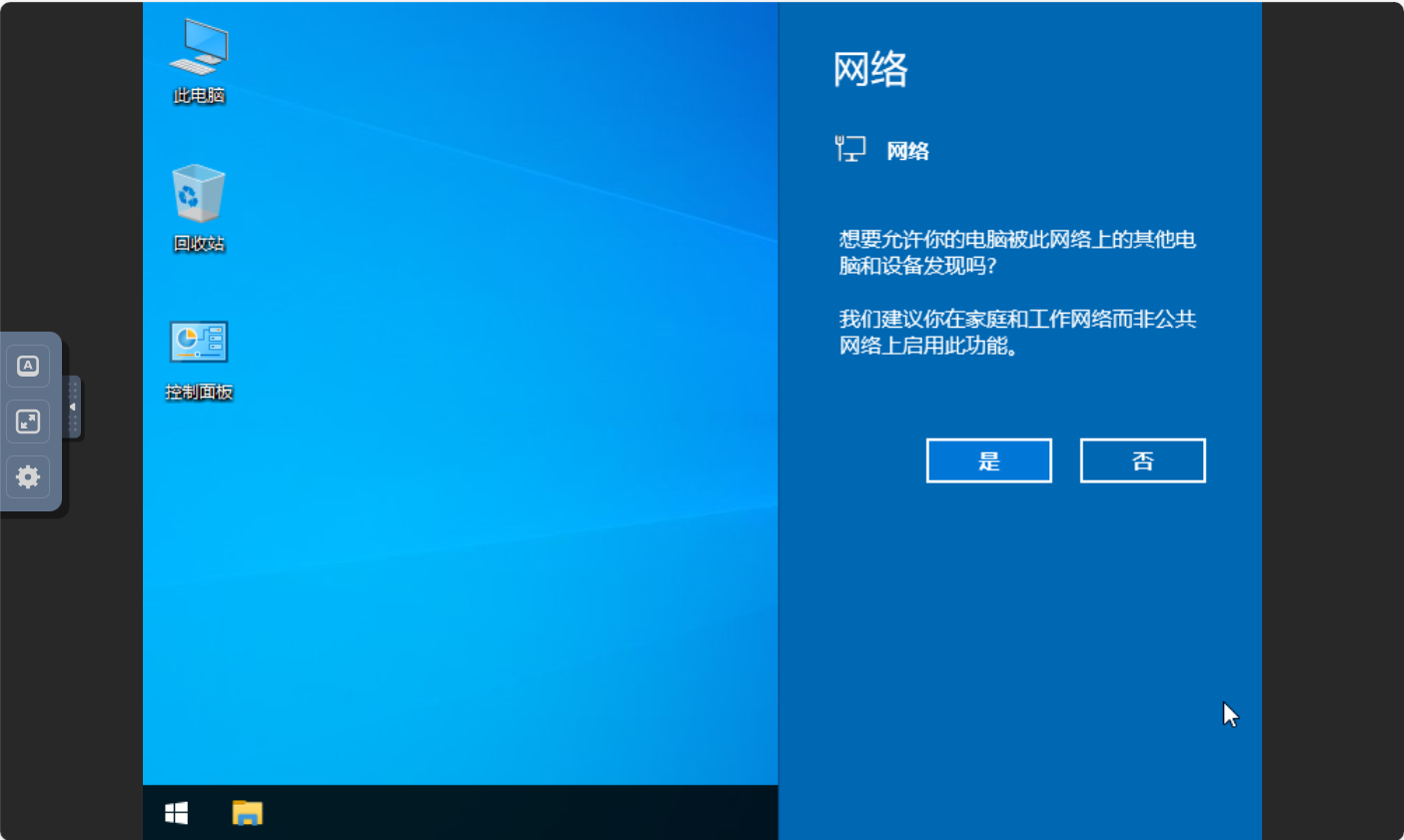
网络访问也一切正常,获取的IP是你局域网网段内的独立IP)。
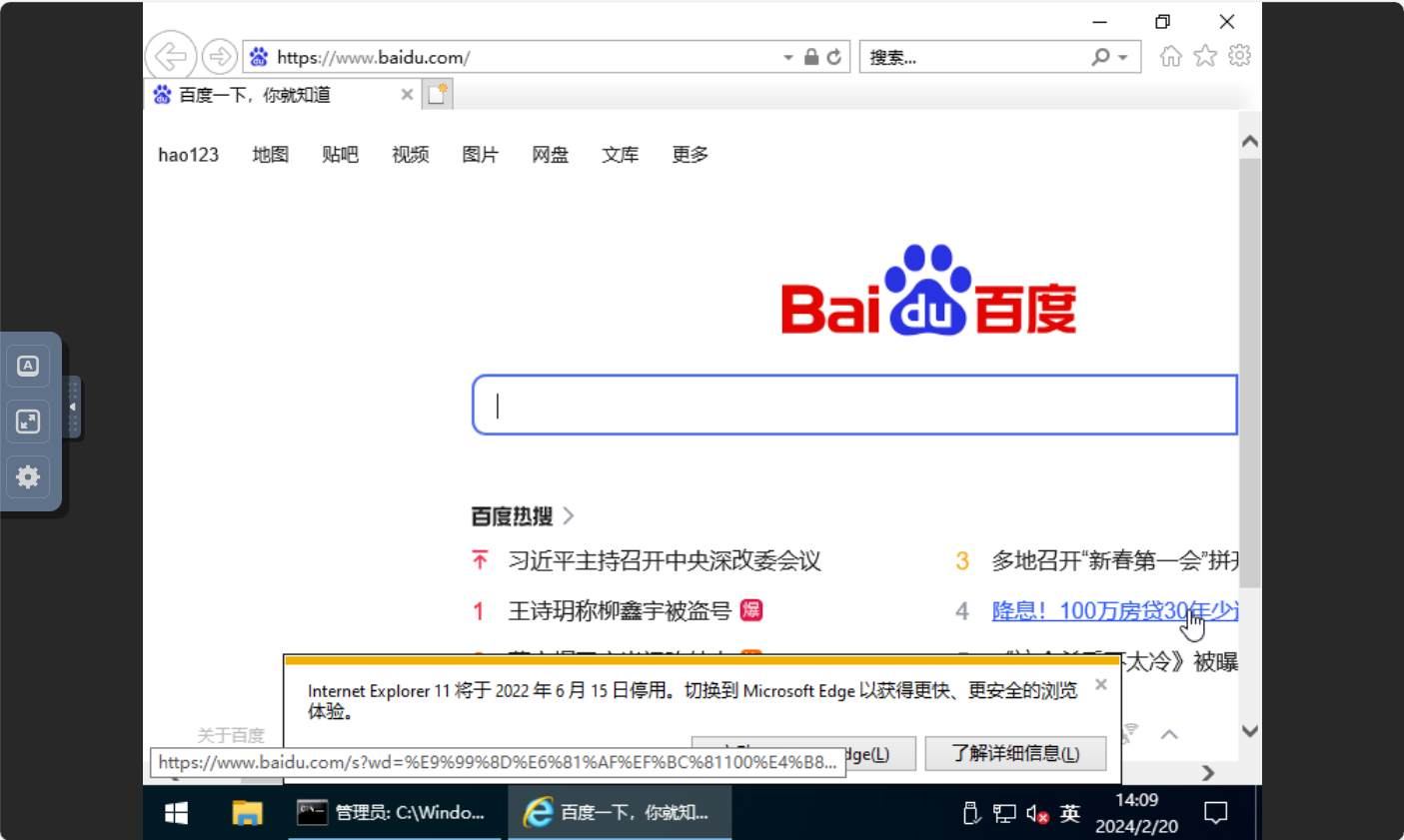
扩展知识
设置虚拟机随群晖关机
点击设置--虚拟机关机行为--关机--应用。
如果不设置关机的话,关闭群晖时会因为虚拟机在运行而受到阻拦。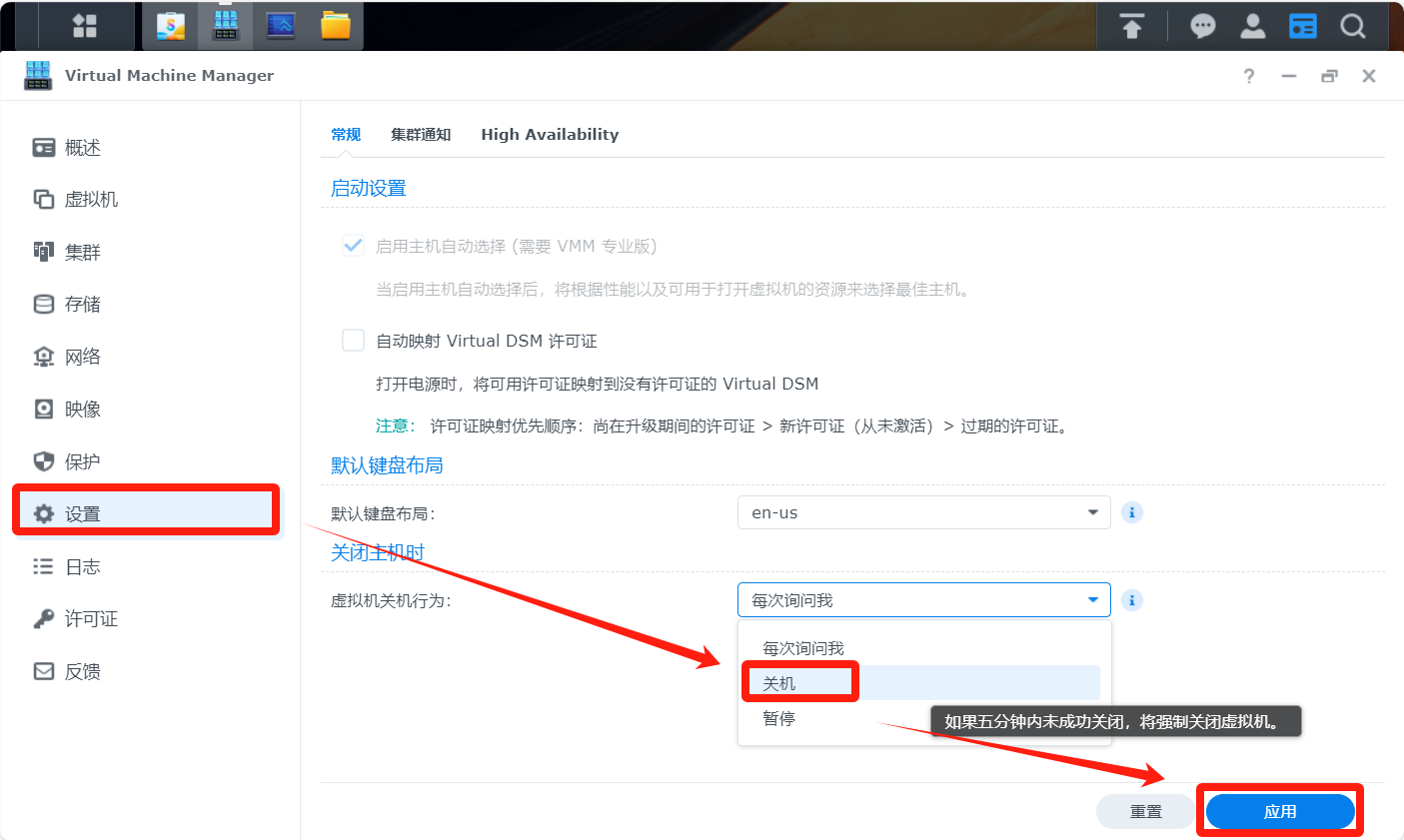
再根据自己的需求设置虚拟机是否自动启动
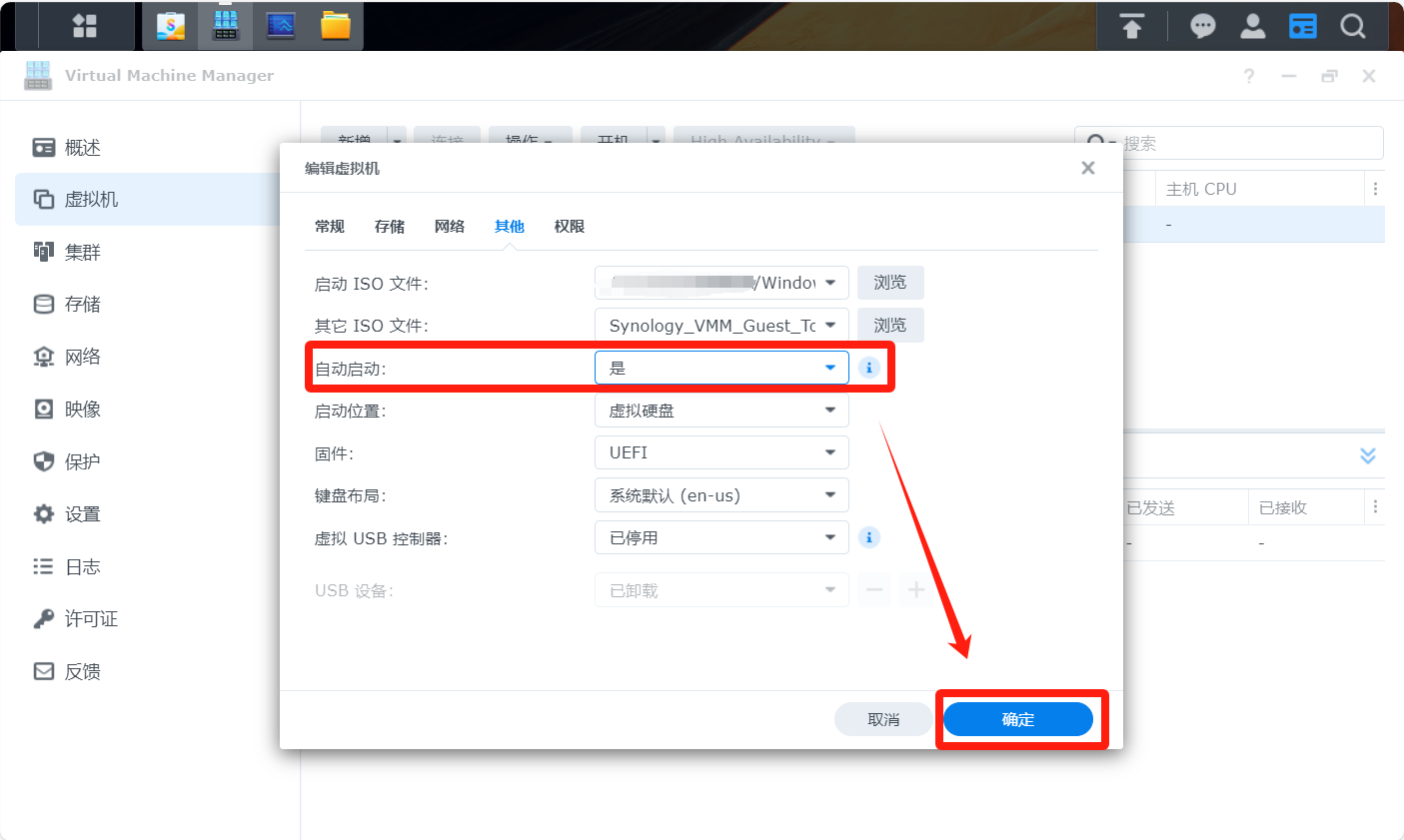
.gif)
👇👇👇
- 感谢你赐予我前进的力量



